"Handycam" Håndbog HDR-TD10E
|
|
|
- Peder Clemmensen
- 8 år siden
- Visninger:
Transkript
1 Klik "Handycam" Håndbog HDR-TD10E 2011 Sony Corporation (1)
2 Brug af "Handycam" Håndbog Du finder oplysninger om, hvordan du får mest muligt ud af dit videokamera, i denne "Handycam" Håndbog. Læs "Handycam" Håndbog ud over Betjeningsvejledning (et separat værk). Du kan også finde oplysninger om, hvordan du bruger dit videokamera, når det er koblet til computeren, i Betjeningsvejledning og "PMB Help", som er i hjælpen i den medfølgende "PMB (Picture Motion Browser)"-software. Hurtig søgning efter oplysninger Klik på et element i højre kant på hver side, hvorefter du springer til siden for det pågældende element. Klik her. Du kan søge efter et element ved hjælp af Adobe Reader. Se hjælpen til Adobe Reader for at få tip til, hvordan du bruger Adobe Reader. Du kan udskrive "Handycam" Håndbog.
3 Begynd med at læse dette Medfølgende tilbehør Tallene i ( ) angiver det medfølgende antal. Videokamera (1) Vekselstrømsadapter (1) Netledning (1) HDMI-kabel (1) A/V-forbindelseskabel (1) USB-kabel (1) USB-adapterkabel (1) Trådløs fjernbetjening (1) Der er allerede installeret et litium-knapbatteri. Fjern beskyttelsesfilmen, før du bruger den trådløse fjernbetjening. Genopladeligt batteri NP-FV70 (1) CD-ROM "Handycam" Application Software (1) "PMB" (software, herunder "PMB Help") "Handycam" Håndbog (PDF) "Betjeningsvejledning" (1) Se side 23 for at få oplysninger om det hukommelseskort, som kan benyttes til dette videokamera. Brug af videokameraet Du må ikke tage fat i videokameraet i følgende dele, og du må ikke holde videokameraet i stikdækslerne alene. Skodæksel LCD-skærm Batteri Videokameraet er ikke støvsikkert, drypsikkert eller vandtæt. Se "Om håndtering af videokameraet" (s. 111). Visning af 3D-film Du kan få ubehagelige symptomer som for eksempel overanstrengelse af øjnene, kvalme eller en følelse af træthed, når du ser 3Dfilm, der er optaget med et videokamera på en skærm, der understøtter 3D. Når du ser 3D-film, anbefaler vi, at du jævnligt holder en pause. Da behovet for eller hyppigheden af pauser varierer fra person til person, er det vigtigt, at du sætter dine egne standarder. Hvis du får det dårligt, så stop med at se 3D-film, og konsulter din læge efter behov. Se betjeningsvejledningen for den tilsluttede enhed eller den software, der bruges sammen med videokameraet. Et barns syn er ligeledes udsat (særligt hos børn under 6 år). Konsulter en ekspert, f.eks. en børnelæge eller en øjenlæge, inden du giver børn tilladelse til at se 3D-film. Sørg for, at dine børn følger forholdsreglerne ovenfor. 3D-film opfattes forskelligt fra person til person. Menuelementer, LCD-skærm og objektiv Undgå at benytte berøringsskærmen i følgende situationer, da det kan medføre fejl i videokameraet. Når der er vanddråber på berøringsskærmen Med våde fingre Med en spids genstand, f.eks. en blyant, kuglepen, negl m.m. Holde videokameraet ved at tage fat i den indvendige skærm Med handsker på
4 Et nedtonet menuelement er ikke tilgængeligt under de aktuelle optagelses- eller afspilningsforhold. LCD-skærmen er fremstillet ved hjælp af en teknologi, der er kendetegnet ved ekstremt høj præcision, så andelen af fungerende pixel udgør 99,99 %. Der kan dog forekomme små sorte og/ eller lyse prikker (hvide, røde, blå eller grønne), som konstant vises på LCD-skærmen. Disse prikker er opstået under fremstillingsprocessen og påvirker på ingen måde optagelsen. Sorte prikker Hvide, røde, blå eller grønne prikker Hvis LCD-skærmen eller objektivet udsættes for længere tids direkte sollys, kan der opstå fejl. Du må ikke rette videokameraet mod solen. Dette kan medføre fejl i videokameraet. Tag i stedet billeder af solen under svage lysforhold, f.eks. ved skumring. Om sprogindstilling Skærmvisningerne på hvert sprog bruges til at illustrere betjeningen. Du kan vælge et andet skærmsprog, før du bruger videokameraet (s. 21). Om optagelse For at sikre en stabil drift af hukommelseskortet anbefales det at formatere hukommelseskortet med videokameraet, før det tages i brug første gang (s. 85). Formatering af hukommelseskortet sletter alle data, som er gemt på kortet, og disse data kan ikke genskabes. Gem derfor vigtige data på computeren eller andre steder. Inden du begynder at optage, skal du kontrollere optagefunktionen for at sikre dig, at billedet og lyden optages uden problemer. Der kan ikke kompenseres for indholdet af en optagelse. Dette gælder også, selvom den manglende optagelse eller afspilning skyldes en fejl i videokameraet, på optagelsesmediet osv. Tv-farvesystemer varierer, afhængigt af land/ område. Hvis du vil se optagelserne på et tv, skal du bruge et tv, der er baseret på PAL. Tv-programmer, film, videobånd og andet materiale kan være ophavsretligt beskyttet. Uautoriseret optagelse af sådant materiale kan være i strid med loven om ophavsret. Brug videokameraet i overensstemmelse med lokale bestemmelser. Bemærkninger om afspilning Billeder optaget på videokameraet kan måske ikke afspilles normalt på andre enheder. Billeder optaget på andre enheder kan måske ikke afspilles normalt på videokameraet. Film i standardbilledkvalitet (STD), som er optaget på SD-hukommelseskort, kan ikke afspille AV-udstyr fra andre producenter. DVD-medier, der er optaget i HDkvalitet (høj opløsning) DVD-medier, der er optaget i høj opløsning (HD), kan afspilles på enheder, som er kompatible med AVCHD-standarden. Diske, der er optaget i høj opløsning (HD), kan ikke afspilles med DVD-afspillere/optagere, da de ikke er kompatible med AVCHD-formatet. Hvis en disk, der er optaget i AVCHD-format (høj opløsning (HD)), sættes i en DVD-afspiller/ optager, kan disken muligvis ikke tages ud. Lagring af alle optagede billeddata Gem alle dine optagne billeder jævnligt på eksterne medier for at undgå, at dine billeddata går tabt. Hvis du vil gemme billeder på computeren, skal du gå til side 53, og hvis du vil gemme billeder på eksterne enheder, skal du gå til side 59. 3D-film kan ikke gemmes på en disk. Gem dem på eksterne medieenheder (s. 61).
5 Den type diske eller medier, som billederne kan gemmes på, afhænger af den [ REC Mode], som var valgt, da billederne blev optaget. Film, der er optaget med [50p Quality ], kan gemmes på eksterne medier (s. 61). Film, der er optaget med [Highest Quality ], kan gemmes på eksterne medieenheder eller på Bluray-diske (s. 58, 61). Bemærkninger om batteri/ vekselstrømsadapter Du må kun fjerne batteriet eller vekselstrømsadapteren, når der er slukket for videokameraet. Hold i både videokameraet og jævnstrømsstikket, og fjern vekselstrømsadapteren fra videokameraet. Bemærkning om videokameraets/ batteriets temperatur Når temperaturen i videokameraet eller batteriet bliver meget høj eller meget lav, må du ikke bruge videokameraet til optagelse eller afspilning, da sådanne handlinger kan aktivere beskyttelsesfunktionerne i videokameraet. I dette tilfælde vises en indikator på LCDskærmen (s. 99). Når videokameraet er sluttet til en computer eller tilbehør Du må ikke formatere videokameraets optagemedie ved hjælp af en computer. Hvis du gør dette, fungerer videokameraet muligvis ikke korrekt. Når du slutter videokameraet til en anden enhed med et kommunikationskabel, skal du sørge for, at stikket isættes korrekt. Hvis du tvinger stikket i, kan det ødelægges og medføre fejl på videokameraet. Når videokameraet er koblet til andre enheder ved hjælp af en USB-forbindelse, og videokameraet er tændt, skal du ikke lukke LCD-skærmen. De billeddata, som er optaget, kan gå tabt. Hvis du ikke kan optage/afspille billeder, skal du udføre [Format] Der kan ske fragmentering af data på optagemediet, hvis du gentager optagelse/ sletning af billeder i længere tid ad gangen. Billeder kan ikke gemmes eller optages. Hvis det sker, skal du først gemme dine billeder på et eksternt medie og derefter udføre [Format] ved at trykke på (MENU) [Setup] [ ( Media Settings)] [Format] det ønskede medie. Bemærkninger om ekstraudstyr Vi anbefaler, at du bruger originalt Sony-tilbehør. Originalt Sony-ekstraudstyr er muligvis ikke tilgængeligt i alle lande/områder. Om denne vejledning, illustrationer og skærmvisninger Ikonerne og indikerer i denne vejledning henholdsvis 3D- og 2D-siderne på 2D/3D-knappen. Billederne i denne vejledning er illustrerende og er taget med et digitalt kamera. Billederne kan derfor se anderledes ud end de billeder og skærmindikatorer, der vises på videokameraet. Illustrationerne på videokameraet og dets skærmindikationer er ligeledes overdrevne eller forenklede for at lette forståelsen. I denne vejledning kaldes den interne hukommelse og hukommelseskortet for "optagemedie". I denne vejledning kaldes en DVD-disk, som er optaget i høj kvalitet (HD), en AVCHD-optagedisk. Design og specifikationer for dit videokamera og tilbehør kan ændres uden varsel.
6 Bemærkninger om brugen Du må ikke gøre følgende. I modsat fald kan optagemediet blive beskadiget, optagede billeder kan gå tabt eller blive umulige at afspille, eller der kan opstå andre fejl. skubbe hukommelseskortet ud, mens lampen for tilslutning (s. 24) lyser eller blinker fjerne batteriet eller vekselstrømsadapteren fra videokameraet eller udsætte videokameraet for stød eller rystelser, mens lampen (film)/ (billeder) (s. 26) eller lampen for tilslutning (s. 24) lyser eller blinker Sørg for ikke at komme til at banke videokameraet mod andre genstande, når du bruger en skulderrem (sælges separat).
7 Hvordan fungerer 3D-videokameraet? Hvordan optager videokameraet 3D-film? Folk ser motiverne individuelt (parallelt) med henholdsvis højre og venstre øje. Parallel visning af billeder får hjernen til at tro, at den modtager billeder med dybde. Videokameraet ser motiver ved hjælp af to objektiver på samme måde, som menneskers øjne gør, og optager derfor motiverne i 3D. Hvordan kan film se ud som 3D-film på LCDskærmen, når man ikke bruger 3D-briller? Da videokameraets LCD-skærm er dækket med en 3D-film, som skaber effekten af 3Dbriller, kan du se film i 3D uden at bruge 3D-briller. Filmen giver forskelligt lys til højre og venstre øje på samme tid. Dette betyder, at dit højre øje ser billeder, som kun er optaget med højre objektiv, mens dit venstre øje ser billeder, som kun er optaget med venstre objektiv. Dette skaber en paralleleffekt, hvilken gør, at filmene ses i 3D. 7
8 Brug nyttige funktioner funktioner Flot & nem hvor som helst & når som helst Optagelse Optagelse af film i 3D (25) Kontrol af dit golfsving Golf Shot (71) Smth Slw REC (70) Optagelse af billeder på flotteste vis uden beværlig indstilling Intelligent Auto (39) Fokuser på barnet i skærmens venstre side Sporing af motivet (41) Spot Focus (73) 8
9 Optagelse i et rum med svag belysning Low Lux (75) Optagelse af billeder under filmoptagelse Dual Rec (42) Smile Shutter (79) Ændring af billedkvaliteten og optagetilstanden / Setting (39) Optagetilstand (40) Optagelse af fyrværkeri eller en solnedgang i al dens pragt Fireworks (76) Sunrise&Sunset (76) Maksimal udnyttelse af videokameraet ved hjælp af manuelle indstillinger Drejeknappen MANUAL (43) Ændring af optagemediet Medieindstilling (22) 9
10 Sjov & enkelt afspil & rediger Brug af Afspilning af et resume over dine film Highlight Playback (45) Afspilning af 3D-film (30) Redigering på videokameraet Oprettelse af et billede ud fra en film (52) Sletning af unødvendig scene (opdeling (51), sletning (48)) 10
11 Nemme måder at gemme på gode minder Lagring Computer (56) Ekstern medieenhed (61) DVD-optager (64) Optager (65) Du kan gemme dine film i 2D på medier som f.eks. Blu-ray-diske ved hjælp af en computer. 11
12 Indholdsfortegnelse og angiver henholdsvis 3D- og 2D-siderne af 2D/3D-kontakten (s. 26). De elementer, du kan indstille, er forskellige afhængigt af positionen af kontakten. Brug af "Handycam" Håndbog Hurtig søgning efter oplysninger Begynd med at læse dette Bemærkninger om brugen Hvordan fungerer 3D-videokameraet? Brug nyttige funktioner Kom godt i gang Trin 1: Opladning af batteriet Trin 2: Aktivering og indstilling af dato og klokkeslæt Ændring af sprog-indstillingen Trin 3: Klargøring af optagemediet Valg af optagemedie Sådan isættes et hukommelseskort Optagelse/afspilning Optagelse Optagelse af film Optagelse af billeder Afspilning på videokameraet Betjening af videokameraet under afspilning af en film Justering af dybden i 3D-film Visning af billeder Afspilning af billeder på et tv Forbindelsesliste Brug af "BRAVIA" Sync Avancerede betjeninger Nyttige funktioner til optagelse af film og billeder Zoom Automatisk optagelse af bedre billeder (Intelligent Auto) Valg af HD-kvalitet eller STD-kvalitet Valg af optagetilstand
13 Brug af funktionen "Tracking Focus" Optagelse af lyd med mere atmosfære (optagelse i 5,1-kanals surround) Optagelse af billeder i høj kvalitet under filmoptagelse (Dual Rec) Optagelse i spejltilstand Manuel kontrol af billedindstillingerne med drejeknappen MANUAL Sådan kan du se et resume over dine film (Highlight Playback) Visning af Highlight Playback Sådan ændres indstillingerne for Highlight Playback Lagring af Highlight Playback ( Scenario Save) Konvertering og deling af Highlight Playback-scener eller Highlight-scenarier Få mest muligt ud af dit videokamera Sletning af billeder Beskyttelse af optagne film og billeder (Protect) Kopiering af billeder Opdeling af en film Oprettelse af et billede ud fra en film Lagring af film og billeder med en computer Valg af metode til oprettelse af en disk (computer) Oprettelse af en disk med et enkelt tryk (Disc Burn) Import af film og billeder til en computer Lagring af billeder på en disk Lagring af billeder med en ekstern enhed Valg af metode til lagring af billeder med en ekstern enhed De enheder, som den oprettede disk kan afspilles på Lagring af billeder på en ekstern medieenhed Sådan gemmes udvalgte film og billeder Afspilning af billeder på den eksterne medieenhed på videokameraet Oprettelse af en HD-disk med en DVD-brænder osv., der ikke er DVDirect Express Oprettelse af en disk i standardkvalitet (STD) med en optager osv
14 Tilpasning af videokameraet Brug af menuer Betjening af menuer Oversigt over menuer Shooting Mode (elementer til valg af optagetilstand) Camera/Mic (elementer, der kan justeres for optagelse) Image Quality/Size (elementer til opsætning af billedkvalitet eller -størrelse) Playback Function (elementer til afspilning) Edit/Copy (elementer til redigering) Setup (andre elementer vedrørende opsætning) Yderligere oplysninger Fejlfinding Selvdiagnosticering/advarselsindikatorer Optagetid for film/antal billeder, der kan optages Anslået optage- og afspilningstid med hvert batteri Anslået optagetid for film Anslået antal billeder, der kan optages Brug af videokameraet i udlandet Vedligeholdelse og sikkerhedsforanstaltninger Om AVCHD-formatet Om hukommelseskortet Om "InfoLITHIUM"-batteriet Om x.v.color Om håndtering af videokameraet Hurtig reference Skærmindikatorer Dele og knapper Indeks
15 Kom godt i gang Trin 1: Opladning af batteriet Batteri Lampen /CHG (blitz/ opladning) Sæt dit "InfoLITHIUM"-batteri (V-serien) i videokameraet for at lade det op. Bemærkninger Kun "InfoLITHIUM"-batterier fra V-serien må tilsluttes videokameraet. 1 Sluk for videokameraet ved at lukke LCD-skærmen. 2 Isæt Vekselstrømsadapter Jævnstrømsstik DC IN-stik Ret -mærket på jævnstrømsstikket ind efter mærket på DC IN-stikket. Netledning Til stikkontakten batteriet ved at skubbe det i den retning, pilen viser, indtil det klikker. 3 Slut vekselstrømsadapteren og netledningen til videokameraet og stikkontakten. Lampen /CHG (blitz/opladning) lyser, og opladningen starter. Lampen /CHG (blitz/ opladning) slukker, når batteriet er fuldt opladet. 15
16 4 Når batteriet er ladet op, skal du tage vekselstrømsadapteren ud af stikket DC IN på videokameraet. Opladningstid Anslået tid (min.) for at oplade et helt afladet batteri. Batteri Opladningstid NP-FV NP-FV70 (medfølger) 195 NP-FV De opladningstider, som vises i tabellen herover, er målt, når videokameraet oplades ved en temperatur på 25 C. Det anbefales, at du oplader batteriet i et temperaturområde fra 10 C til 30 C. Tips Se side 102 for at få oplysninger om optage- og afspilningstid. Når du har tændt videokameraet, kan du kontrollere det anslåede batteriniveau på batteriindikatoren øverst til højre på LCD-skærmen. Sådan fjernes batteriet Luk LCD-skærmen. Skub udløserknappen BATT (batteri) til side (), og fjern batteriet (). Sådan bruges en stikkontakt som strømkilde Opret de samme forbindelser som "Trin 1: Opladning af batteriet" (s. 15). Batteriet aflades ikke, selvom det er sat på. Sådan oplades batteriet i udlandet Batteriet kan oplades i alle lande/områder med videokameraets medfølgende vekselstrømsadapter inden for området 100 V til 240 V AC, 50 Hz/60 Hz. Bemærkninger Du må ikke bruge en elektronisk spændingsomformer. 16
17 Bemærkninger om batteriet Når du fjerner batteriet eller frakobler vekselstrømsadapteren, skal du slukke videokameraet og sikre dig, at lamperne (film)/ (billeder) (s. 26) og lampen til tilslutning (s. 24) er slukket. Lampen /CHG (blitz/opladning) blinker under opladning i følgende situationer: Når batteriet er sat forkert i. Når batteriet er beskadiget. Når batteriets temperatur er lav. Tag batteriet ud af videokameraet, og anbring det et varmt sted. Når batteriets temperatur er høj. Tag batteriet ud af videokameraet, og anbring det et køligt sted. Vi anbefaler ikke brug af NP-FV30, som kun giver mulighed for korte optage- og afspilningstider med videokameraet. Som standard slukkes videokameraet automatisk for at spare på batteriet, når der ikke udføres betjeninger i ca. 5 minutter ([A. Shut Off], s. 90). Bemærkninger om vekselstrømsadapteren Brug en stikkontakt i nærheden, når du bruger vekselstrømsadapteren. Tag omgående vekselstrømsadapteren ud af stikkontakten, hvis der opstår en fejl, mens du bruger videokameraet. Brug ikke vekselstrømsadapteren, hvis den er placeret et sted, hvor der ikke er meget plads, f.eks. mellem en væg og et møbel. Sørg for, at metalgenstande ikke kommer i kontakt med vekselstrømsadapterens jævnstrømsstik eller batteriterminalerne. Dette kan medføre fejl. 17
18 Trin 2: Aktivering og indstilling af dato og klokkeslæt 1 Åbn videokameraets LCD-skærm. Videokameraet aktiveres, og objektivdækslet åbnes. Når LCD-skærmen er åben, aktiveres videokameraet ved at trykke på POWER. 2 Vælg det ønskede sprog, og tryk derefter på [Next]. Tryk på knappen på LCD-skærmen 3 Vælg Lampen MODE Knappen POWER det ønskede geografiske område med /, og tryk derefter på [Next]. 18
19 4 Indstil [Summer Time], og tryk på [Next]. Hvis du indstiller [Summer Time] til [On], sættes uret en time frem. 5 Vælg datoformatet, og tryk derefter på [Next]. 6 Vælg dato og klokkeslæt, tryk på / for at indstille værdien, og tryk derefter på [Next] *. * Bekræftelsesskærmbilledet vises kun, når du indstiller uret første gang. Uret starter. Hvis du vil indstille dato og klokkeslæt igen, skal du trykke på (MENU) [Setup] [ ( Clock Settings)] [Date & Time Setting] [Date & Time]. Hvis et element ikke vises på skærmen, skal du trykke på /, indtil det vises. 19
20 7 Tryk på [Run]. Hvis du trykker på [Run Later], vises skærmen for optagetilstand. Næste gang du tænder videokameraet, vises [Auto 3D Lens Adjust]-skærmen. 8 Peg videokameraet mod et motiv for at se det på LCD-skærmen. Sørg for, at motivet bruger en skalering, der er højere end -mærket. Motivet vises dobbelt. Hvis det er ubehagligt at se billedet i 3D, kan du trykke på 2D/3D DISP og se billedet i 2D (s. 26). 9 Tryk på. Skalering Videokameraet zoomer automatisk ind eller ud for at justere objektiverne. Motivet må ikke ændres, før justeringen er fuldført. Bemærkninger Hvis [Could not adjust.] vises, skal du trykke på [Run Again]. Hvis 2D/3D-knappen(s. 26) står på 2D, vises [Auto 3D Lens Adjust]-skærmen ikke. Motivtyper, der bør vises på LCD-skærmen for [Auto 3D Lens Adjust] Den angivne skalering varierer afhængig af det viste motiv på LCD-skærmen. Motiver, der angiver en højere skalering: Lyse motiver, f.eks. motiver udenfor i dagslys Motiver med varierende farver og former 20
21 Motiver, der angiver en lav skalering og medfører fejl i justering: Mørke motiver, f.eks. motiver om natten Motiver, der er 2 m væk fra videokameraet Ensfarvede motiver Motiver, der gentager det samme mønster, f.eks. vinduesrækker på bygninger Motiver i bevægelse Bemærkninger Datoen og klokkeslættet vises ikke under optagelsen, men gemmes automatisk på optagemediet og kan vises under en afspilning. Hvis du vil vise dato og klokkeslæt, skal du trykke på (MENU) [Setup] [ ( Playback Settings)] [Data Code] [Date/Time]. Du kan slå bip under brugen fra ved at trykke på (MENU) [Setup] [ ( General Settings)] [Beep] [Off]. Sådan slukkes for strømmen Luk LCD-skærmen. Lampen (film) blinker nogle få sekunder, og videokameraet slukkes. Tips Du kan også slukke videokameraet ved at trykke på POWER. Når [Power On By LCD] (s. 90) er indstillet til [Off], skal du slukke videokameraet ved at trykke på POWER. Ændring af sprog-indstillingen Du kan ændre skærmvisningerne, så meddelelserne vises på det ønskede sprog. Tryk på (MENU) [Setup] [ ( General Settings)] [Language Setting] et ønsket sprog. 21
22 Trin 3: Klargøring af optagemediet De optagemedier, der kan bruges, vises på videokameraets skærm som følgende ikoner. * Indbygget hukommelse Hukommelseskort * I standardindstillingen gemmes både film og billeder på dette optagemedie. Du kan optage på, afspille fra og redigere på det valgte medie. Tips Du kan finde flere oplysninger om optagetiden for film på side 103. Du kan finde flere oplysninger om antallet af billeder, der kan optages, på side 104. Valg af optagemedie Tryk på (MENU) [Setup] [ ( Media Settings)] [Media Select]. Skærmen [Media Select] vises. Tryk på det ønskede optagemedia. Både film og billeder optages på det valgte medie. Sådan kontrolleres optagemediets indstillinger Ikonet for det valgte optagemedie vises i skærmens øverste højre hjørne, når du befinder dig i filmoptagelses- eller billedoptagelsestilstand. Ikon for optagemedie 22
23 Sådan isættes et hukommelseskort Bemærkninger Indstil optagemediet til [Memory Card] for at optage film og/eller billeder på et hukommelseskort. Videokameraet understøtter følgende typer hukommelseskort "Memory Stick PRO Duo" (Mark2) "Memory Stick PRO- HG Duo" SD-hukommelseskort SDHChukommelseskort SDXChukommelseskort SD-hastighedsklasse Class 4 eller hurtigere Beskrevet i denne vejledning "Memory Stick PRO Duo" SD-kort Der er ikke garanti for betjening med alle hukommelseskort. "Memory Stick PRO Duo", halv størrelse af "Memory Stick" eller SD-kort i standardstørrelse kan bruges til dette videokamera. Påsæt ikke et mærkat eller lignende på hukommelseskortet eller hukommelseskortadapteren. Dette kan forårsage fejl. "Memory Stick PRO Duo" på op til 32 GB og SD-kort på op til 64 GB er bekræftet til at kunne bruges med videokameraet. Bemærkninger Et MultiMediaCard kan ikke bruges med dette videokamera. Film, som er optaget på SDXC-hukommelseskort, kan ikke importeres eller afspilles på computere eller AV-enheder, som ikke understøtter exfat*-filsystemet, når videokameraet kobles til disse enheder ved hjælp af USB-kablet. Bekræft på forhånd, at det tilsluttede udstyr understøtter exfat-systemet. Hvis du forbinder udstyr, som ikke understøtter exfat-systemet, og formatskærmen vises, skal du ikke udføre dette format. Alle de data, som er optaget, går tabt. * exfat er et filsystem, som bruges til SDXC-hukommelseskort. 23
24 Åbn dækslet, og skub hukommelseskortet med den skrå ende i den viste retning, indtil det klikker. Luk dækslet, når hukommelseskortet er sat i. Skærmen [Preparing image database file. Please wait.] vises, hvis du indsætter et nyt hukommelseskort. Vent, indtil skærmen ikke længere vises. Luk dækslet. Bemærkninger Hvis [Failed to create a new Image Database File. It may be possible that there is not enough free space.] vises, skal du formatere hukommelseskortet (s. 85). Kontrollér, at hukommelseskortet vender korrekt. Hvis du tvinger hukommelseskortet ind i åbningen i den forkerte retning, kan det beskadige hukommelseskortet, åbningen eller billeddataene. Du må ikke åbne dækslet under optagelse. Når du isætter eller fjerner hukommelseskortet, skal du sørge for, at hukommelseskortet ikke springer ud og falder på gulvet. Sådan skubbes hukommelseskortet ud Åbn dækslet, og skub hukommelseskortet let ind på en gang. Lampen for tilslutning Læg mærke til det skrå hjørnes retning. 24
25 Optagelse/afspilning Optagelse I standardindstillingen optages film og fotos på det interne optagemedie. Film optages i 3D i høj opløsning (HD). Tips Se side 22 for at få oplysninger om ændring af optagemediet. 1 Stram remmen. 2 Åbn videokameraets LCD-skærm. Videokameraet aktiveres, og objektivdækslet åbnes. 25
26 Optagelse af film Knappen MODE Knappen 2D/3D Tryk på MODE for at tænde lampen (film). Tryk på START/STOP for at starte en optagelse. Tryk igen på START/STOP for at stoppe optagelsen. Tips Optag motivet med en afstand på ca. 80 cm til 6 m for at få gode 3D-film. Den optimale afstand varierer, når du bruger zoom (s. 38). Sådan optager du 2D-film Indstil knappen 2D/3D til 2D. (film): Når der optages film (billeder): Når der optages et billede Knappen START/STOP [STBY] [REC] Bemærkninger Du må ikke bruge knappen 2D/3D under optagelse. Videokameraet stopper med at optage. 26
27 Sådan vises elementer på LCD-skærmen igen Tryk et sted på skærmen undtagen på knapperne på LCD-skærmen, så du kan bruge elementerne. Du kan ændre indstillingerne ved hjælp af menuen [Display Setting] (s. 82). ca. 4 sek. efter Sådan optager du film i 3D, mens du ser dem i 2D på videokameraets LCD-skærm Hvis du optager 3D-film i længere tid, kan du få ubehagelige symptomer. Tryk på 2D/3D DISP for at ændre billedet fra 3D til 2D. Billedet vises i 2D, mens videokameraet fortsætter med at optage i 3D. Når skærmen ændres fra 2D til 3D, bliver den mørkere. Dette er ikke en fejl. Bemærkninger Hvis du lukker LCD-skærmen under en filmoptagelse, stopper optagelsen. Den maksimale kontinuerlige optagelig tid for en film er som følger. 3D: ca. 6 timer 30 minutter 2D: ca. 13 timer Når en filmfil overstiger 2 GB, oprettes den næste filmfil automatisk. Når du har tændt videokameraet, går der nogle sekunder, inden du kan starte en optagelse. Du kan ikke betjene dit videokamera i denne periode. Følgende tilstande indikeres, hvis der stadig skrives data på optagemediet efter afslutning af optagelsen. Mens dette foregår, må du ikke udsætte videokameraet for stød eller vibrationer eller fjerne batteriet eller vekselstrømsadapteren. Lampen for tilslutning (s. 24) lyser eller blinker Medieikonet i LCD-skærmens øverste højre hjørne blinker 27
28 Tips Du kan tage fotos under optagelse af 2D-film ved at trykke helt ned på PHOTO (Dual Rec, s. 42). [ SteadyShot] er som standard indstillet til [Active]. Du kan angive det prioriterede ansigt ved at trykke på det (s. 41). Du kan tage billeder fra optagne film (s. 52). Du kan kontrollere optagetiden, den anslåede resterende kapacitet osv. ved at trykke på (MENU) [Setup] [ ( Media Settings)] [Media Info]. LCD-skærmen på dit videokamera kan vise optagne billeder på hele skærmen (fuld pixel-visning). Toppen og bunden samt højre og venstre side af billeder kan dog blive afskåret en smule ved afspilning på et tv, der ikke understøtter dette. Ved 2D-optagelse skal du indstille [Guide Frame] til [On] (s. 81) og optage billeder ved hjælp af den ydre ramme, der vises som guide på skærmen. Hvis du vil justere LCD-skærmens vinkel, skal du først åbne LCD-skærmen 90 grader i forhold til videokameraet () og derefter justere vinklen (). 90 grader (maks.) 180 grader (maks.) Se 3D-film klart på LCD-skærmen fra en afstand på ca. 30 cm. Datakode under afspilning Optagedato, -klokkeslæt og -forhold gemmes automatisk på optagemediet. Oplysningerne vises ikke under optagelsen. Du kan få dem vist ved at vælge [Data Code] under afspilning. Du kan få dem vist ved at trykke på (MENU) [Setup] [ ( Playback Settings)] [Data Code] en ønsket indstilling. Optagelse af billeder Knappen MODE (film): Når der optages film (billeder): Når der optages et billede Knappen PHOTO 90 grader i forhold til videokameraet Blinker Lyser Knappen 2D/3D Når forsvinder, er billedet taget. 28
29 Indstil knappen 2D/3D til 2D. Tryk på MODE for at aktivere lampen (billeder). Visningen af LCD-skærmen skifter til billedoptagelsestilstand, og skærmens billedformat bliver 4:3. Tryk let på PHOTO for at justere fokus, tryk derefter knappen i bund. Bemærk Du kan ikke optage billeder i 3D. Tips Hvis du vil ændre billedstørrelsen, skal du trykke på (MENU) [Image Quality/Size] [ Image Size] en ønsket indstilling. Du kan ikke optage billeder, når vises. Videokameraets blitz aktiveres automatisk, når de omgivende lysforhold ikke er tilstrækkelige. Blitzen fungerer ikke under filmoptagelse. Du kan ændre, hvordan videokameraet blinker, ved hjælp af (MENU) [Camera/Mic] [ ( Flash)] [Flash] en ønsket indstilling. Hvis der forekommer runde hvide pletter på billederne Dette skyldes partikler (støv, pollen, osv.) i luften foran objektivet. Når de fremhæves af videokameraets blitz, vises de som runde hvide pletter. Du kan reducere forekomsten af runde hvide pletter ved at oplyse lokalet og optage motivet uden blitz. Partikler (støv, pollen, osv.) i luften 29
30 Afspilning på videokameraet Du kan afspille billeder med effektiv lyd via videokameraets indbyggede stereohøjttalere. I standardindstillingen afspilles film og fotos, som er optaget på det interne optagemedie. Tips Se side 22 for at få oplysninger om ændring af optagemediet. Videokameraet viser automatisk optagne billeder som en begivenhed baseret på dato og klokkeslæt. Hvis du vil afspille 2D-film, skal knappen 2D/3D indstilles til 2D. 1 Åbn videokameraets LCD-skærm. Videokameraet aktiveres, og objektivdækslet åbnes. 2 Tryk på (View Images). Skærmbilledet Event View vises efter nogle sekunder. 3 Tryk på / for at vælge den ønskede begivenhed (). Til skærmen MENU Begivenheder / : Til forrige/næste begivenhed Begivenhedsnavn Skift til film-/billedoptagetilstanden Tidslinjebjælke Knappen Hightlight Playback (s. 45). 30
31 Knappen Hightlight Playback* Knappen Change Event Scale * Vises kun, når billedkvaliteten er indstillet til [ HD Quality]. Skærmen Event Index (Begivenhedsindeks) vises, når du trykker på begivenheden, der vises på midten. Du kan også vælge en begivenhed ved at trykke på på tidslinjebjælken. Tryk på (Change Event Scale) nederst til højre på skærmbilledet, så du kan ændre tidsintervallet på tidslinjebjælken fra 1,5 år til 3 måneder, hvilket ændrer det antal begivenheder, der kan vises på tidslinjebjælken. 4 Tryk på et billede, der skal vises. Sådan går du tilbage til skærmen Event View Viser den forrige/næste side (når der trykkes og holdes nede på knappen, ruller indeksskærmbilledet.) Skifter til film-/billedoptagetilstanden Begivenhedstitel Knappen Switch Image Type (gælder kun 2D) Tryk på for at vælge den billedtype, der skal vises i indekset fra [ MOVIE] (kun film), [ PHOTO] (kun billeder) eller [ MOVIE/PHOTO] (blanding af film og billeder). vises ved den film eller det billede, der sidst blev afspillet eller optaget. Hvis du trykker på filmen eller billedet med, genoptages afspilningen fra tidligere. Bemærkninger Hvis du trykker på knappen 2D/3D, vises skærmen for optagetilstand. Du må ikke trykke på knappen 2D/3D under afspilning. 31
32 Tips Når knappen 2D/3D er indstillet til 3D, kan der kun afspilles 3D-film. Når knappen er indstillet til 2D, kan der både afspilles 3D- og 2D-billeder i 2D. Du kan vise 3D-film i 2D ved at trykke på 2D/3D DISP (s. 27). Betjening af videokameraet under afspilning af en film Du kan bruge de funktioner, der vises i figuren herunder, mens videokameraet afspiller en film. Justering af lydstyrke Slette Kontekst Stop* Forrige Hurtig tilbagespoling* * Disse knapper kan kun bruges, når videokameraet afspiller en film. Bemærkninger Du kan muligvis ikke afspille billeder med andre enheder end videokameraet. Næste Hurtig fremspoling* Pause*/afspilning Tips Ovenstående figur vises også, når du vælger [ MOVIE/PHOTO] ved at trykke på knappen Switch Image Type på skærmbilledet Event Index (Begivenhedsindeks) (gælder kun 2D). Hvis du trykker på på afspilningsskærmen, vises de funktioner, du kan bruge i øjeblikket, hvilket gør det nemt at bruge disse funktioner. Når afspilningen af det valgte billede når til det sidste billede, skifter skærmen til INDEX. Tryk på /, mens en afspilning er sat på pause, for at afspille filmen i langsom gengivelse. Hvis du fortsætter med at trykke på / under en afspilning, afspilles filmen med en hastighed helt op til ca. 5x ca. 10x ca. 30x ca. 60x. Optagedato, -klokkeslæt og -forhold registreres automatisk under optagelse. Disse oplysninger vises ikke under optagelsen, men du kan få vist dem under afspilning ved at trykke på (MENU) [Setup] [ ( Playback Settings)] [Data Code] en ønsket indstilling. En beskyttet demofilm er optaget på forhånd i standardindstillingen. Sådan justeres lydstyrken for film Under filmafspilning: Tryk på juster med /. 32
33 Justering af dybden i 3D-film Du kan justere dybden, mens du afspiller 3D-film. Tryk på [3D Depth Adjustment] på afspilningsskærmen for 3D-film. Filmen stopper, og skærmen til justering af lodret retning vises. Tryk på / for at justere den lodrette retning [Next]. Skærmen til justering af vandret retning vises. Tryk på / for at justere den vandrette retning. Visning af billeder Du kan bruge funktionerne, der vises i figuren herunder, mens du viser billeder. Figuren herunder vises, når du vælger [ PHOTO] ved at trykke på knappen Switch Image Type på skærmbilledet Event Index (Begivenhedsindeks). Slette Kontekst Forrige Tips Hvis du vil vise diasshow igen, skal du trykke på [Slideshow Set]. 33 Næste Sådan startes/stoppes et diasshow
34 Afspilning af billeder på et tv Tilslutningsmetoder, billedtype (3D eller 2D) og billedkvalitet (høj opløsning (HD) eller standardopløsning (STD)), som vises på tv-skærmen, varierer afhængigt af, hvilken type tv der er tilsluttet, og hvilke stik der bruges. Udgangsstik på videokameraet HDMI OUT-stik Stik til ekstern A/V 1 Skift indgangen på tv et til det tilsluttede stik. Se tv ets betjeningsvejledning. 2 Slut videokameraet til et tv. Brug den medfølgende vekselstrømsadapter som strømkilde (s. 16). 3 Afspil en film eller et billede på videokameraet (s. 30). Forbindelsesliste Tilslutning til et 3D-tv Film, som optages i 3D, afspilles i 3D. Sørg for, at knappen 2D/3D på videokameraet er indstillet til 3D. HDMI-kabel (medfølger) Komponent A/V-kabel (Grøn) Y (Blå)PB/CB (Rød)PR/CR (Hvid) (Rød) 34
35 Tilslutning til et HD-tv Når optagekvaliteten er HD-billedkvalitet (HD), afspilles filmene i HD-billedkvalitet (HD). Når optagekvaliteten er standardbilledkvalitet (STD), afspilles filmene i standarddefinitionsbilledkvalitet (STD). HDMI-kabel (medfølger) Komponent A/V-kabel (Grøn) Y (Blå)PB/CB (Rød)PR/CR (Hvid) (Rød) Tilslutning til et 16:9-tv (bredskærm), der ikke understøtter HD, eller et 4:3-tv Når film optages i HDbilledkvalitet (HD), afspilles de i standarddefinitionsbilledkvalitet (STD). Når film optages med standardbilledkvalitet (STD), afspilles de i standarddefinitionsbilledkvalitet (STD). A/V-forbindelseskabel (medfølger) (Gul) (Hvid) (Rød) Komponent A/V-kabel (Grøn) Y (Blå)PB/CB (Rød)PR/CR A/V-forbindelseskabel med S VIDEO (sælges separat) (Gul) (Hvid) (Rød) (Hvid) (Rød) 35
36 Ved tilslutning via HDMI-kabel Brug et HDMI-kabel med HDMI-logoet. Brug et HDMI-ministik i den ene ende (til videokameraet) og et stik, der passer til dit tv, i den anden ende. Copyright-beskyttede billeder sendes ikke fra HDMI OUT-stikket på videokameraet. Nogle tv fungerer muligvis ikke korrekt med denne tilslutning (ingen lyd eller intet billede). Slut ikke videokameraets HDMI OUT-stik til en ekstern enheds HDMI OUT-stik, da det kan medføre fejl. Når den tilsluttede enhed er kompatibel med 5,1-kanals surround-lyd, sendes film i HDkvalitet automatisk i 5,1-kanals surround-lyd. Film i STD-kvalitet konverteres til 2-kanals lyd. Ved tilslutning via komponent A/Vkabel Du kan oprette forbindelsen mellem videokameraet og et tv ved hjælp af det komponent-a/v-kabel, der følger med andre Sony-videokameraer. Filmene vises i 2D på tv et. Hvis du udelukkende tilslutter komponentvideostik, sendes der ingen lydsignaler. Tilslut det hvide og røde stik for at sende lydsignaler. Vælg indstillingen [Component] for det komponentindgangsstik, som du bruger. Tryk på (MENU) [Setup] [ ( Connection)] [Component] en ønsket indstilling for at foretage indstillingen. Sådan indstilles billedformatet i overensstemmelse med det tilsluttede tv (16:9/4:3) Indstil [TV Type] til [16:9] eller [4:3] alt efter dit tv (s. 87). Ved tilslutning via A/Vforbindelseskabel med S-Video Hvis S VIDEO-stikket (S VIDEO-kanal) er tilsluttet, sendes der ingen lydsignaler. Hvis der skal sendes lydsignaler, skal du slutte det hvide og røde stik til tv ets lydindgang. Denne tilslutning giver billeder i højere opløsning sammenlignet med A/V-forbindelseskablet. Hvis dit tv kun understøtter mono (når fjernsynet kun har én lydindgang) Slut det gule stik på A/V-forbindelseskablet til videoindgangsstikket, og slut det hvide stik (venstre kanal) eller det røde stik (højre kanal) til lydindgangsstikket på tv et eller videobåndoptageren. Ved tilslutning til dit tv via en videobåndoptager Slut videokameraet til videobåndoptagerens LINE IN-indgang med A/Vforbindelseskablet. Indstil indgangsvælgeren på videobåndoptageren til LINE (VIDEO 1, VIDEO 2 osv.). Bemærkninger Når du afspiller film i STD-kvalitet på et 4:3-tv, som ikke understøtter 16:9-format, skal du optage film i 4:3-format. Tryk på (MENU) [Image Quality/Size] [ Wide Mode] [4:3] (s. 83). Hvis dine film sendes via et A/Vforbindelseskabel, sendes filmene i standardopløsning (STD). Hvis dit tv/din videobåndoptager har en adapter med 21 ben (EUROCONNECTOR) Brug en 21-bens adapter (sælges separat) til at afspille billeder. TV/ videobåndoptager 36
37 Tips Hvis du slutter videokameraet til tv et ved hjælp af flere kabeltyper til output af billeder, prioriteres tv-indgangsstikkene som følger: HDMI -komponent S VIDEO -video HDMI (High Definition Multimedia Interface) er en grænseflade, som bruges til at sende både video- og lydsignaler. HDMI OUT-stikket sender billeder og digital lyd i høj kvalitet. Brug af "BRAVIA" Sync Videokameraet kan betjenes med fjernbetjeningen til dit tv ved at slutte videokameraet til et "BRAVIA" Synckompatibelt tv fra 2008 eller senere med et HDMI-kabel. Du kan betjene videokameraets menu ved at trykke på knappen SYNC MENU på tv ets fjernbetjening. Du kan få vist videokameraets skærme såsom Event View, afspille valgte film eller få vist valgte billeder ved at trykke på knapperne op/ned/ venstre/højre/enter på tv ets fjernbetjening. Bemærkninger Ikke alle handlinger kan udføres med fjernbetjeningen. Hvis du vil indstille videokameraet, skal du trykke på (MENU) [Setup] [ ( Connection)] [CTRL FOR HDMI] [On] (standardindstillingen). Du skal også indstille dit tv derefter. Yderligere oplysninger findes i tv ets betjeningsvejledning. Betjeningen af "BRAVIA" Sync varierer, efter hvilken BRAVIA-model der er tale om. Yderligere oplysninger findes i betjeningsvejledningen til tv et. Tips Hvis du slukker for tv et, slukkes videokameraet samtidigt. 37
38 Avancerede betjeninger Nyttige funktioner til optagelse af film og billeder Ikonerne og angiver henholdsvis positionerne for 3D og 2D på knappen 2D/3D (s. 26). Zoom Du kan forstørre billeder ved hjælp af zoomknappen. Følgende forstørrelser er tilgængelige. Du kan også forstørre billeder med / på LCD-skærmen. 3D-optagelse: 10 gange større end originalstørrelsen 2D-optagelse: 17 gange større end originalstørrelsen Bred visningsvinkel (vidvinkel) Nærbillede (telefoto) Skub en lille smule til zoomknappen for at zoome langsomt. Skub lidt mere til zoomknappen for at zoome hurtigere. Optimal afstand fra motivet og zoomniveau Afstanden for optagelse af gode 3D-film afhænger af zoomniveauet. Afstand fra motivet Zoom ca. 80 cm til 6 m ca. 2,5 m til 10 m ca. 7,5 m til 20 m Bemærkninger Hvis filmen vises dobbelt på LCD-skærmen, skal du gå tilbage til det originale zoomniveau. Et motiv inden for 80 cm bør optages i 2D. Sørg for at holde fingeren på zoomknappen. Hvis du flytter fingeren fra zoomknappen, kan betjeningen af zoomknappen muligvis høres på optagelsen. Du kan ikke ændre zoomhastigheden med knappen / på LCD-skærmen. Den mindst mulige afstand mellem videokameraet og motivet, hvor der opretholdes skarp fokus, er ca. 1 cm for vidvinkel og ca. 80 cm for telefoto (gælder kun 2D-tilstand). Du kan forstørre billeder ved hjælp af optisk zoom, medmindre [ SteadyShot] er indstillet til [Active]. Følgende forstørrelser er tilgængelige. 3D-optagelse: 10 gange 2D-optagelse: 12 gange Tips Du kan indstille [Digital Zoom], hvis du vil zoome endnu mere (s. 78) (gælder kun 2D-tilstand). 38
39 Automatisk optagelse af bedre billeder (Intelligent Auto) Når du vender videokameraet mod motivet, optager videokameraet med den optimale kombination af tre registreringstilstande: Ansigtsregistrering, registrering af omgivelser og registrering af kamerarystelser ([On] er standardindstillingen). Når videokameraet registrerer motivet, vises ikonerne, som svarer til de registrerede forhold. Tryk på nederst til højre på optageskærmen til film eller billeder. Tryk på [On]. Face detection (Ansigtsregistrering) (Portræt), (Baby) Videokameraet registrerer ansigter og justerer fokus, farve og eksponering. Sekvensregistrering (Baggrundsbelysning), (Landskab), (Skumring), (Projektørlys), (Svag belysning), (Makro) Videokameraet vælger automatisk den mest effektive indstilling ud fra omgivelserne. Registrering af kamerarystelser (Gang), (Stativ) Videokameraet registrerer, om der er kamerarystelser eller ej og foretager den optimale kompensering. Bemærkninger Videokameraet registrerer muligvis ikke de forventede omgivelser eller motivet afhængigt af optageforholdene. Du kan ikke bruge blitzen afhængigt af de registrerede typer. Valg af HD-kvalitet eller STDkvalitet. Du kan vælge den ønskede billedkvalitet mellem billedkvaliteten med høj opløsning (HD), som gør det muligt at optage fine billeder, eller billedkvalitet med standardopløsning (STD), som er mere kompatibel med forskellige afspilningsenheder ([ HD Quality] er standardindstillingen). Du kan ændre billedkvaliteten afhængigt af optagelsessituationen eller afspilningsenheden. Tryk på (MENU) [Image Quality/Size] [ / Setting]. Tryk på [ HD Quality] for at optage billeder i høj opløsning (HD), eller tryk på [ STD Quality] for at optage billeder i standardopløsning (STD). 39
40 Tryk på. Billedkvalitet for optagelse ændres. Tips Du kan kun optage, afspille eller redigere film i den valgte billedkvalitet. Rediger denne indstilling for at optage, afspille eller redigere film i en anden billedkvalitet. Valg af optagetilstand Du kan skifte optagetilstanden for at vælge filmkvalitet, når du optager film i høj opløsning (HD) ([Standard ] er standardindstillingen). Mediets optagetid ændres afhængigt af optagetilstanden. Tryk på (MENU) [Image Quality/Size] [ REC Mode]. Tryk på den ønskede optagetilstand. De tilgængelige optagetilstande vil afhænge af den valgte [ Frame Rate] (s. 82). * vises på et medieikon, hvis en film, som er optaget med den valgte optagetilstand, ikke kan gemmes på det pågældende medie. Optagetilstande og -medier De typer medier, som billeder kan gemmes på, afhænger af den valgte optagetilstand. Du kan få oplysninger om at gemme ved hjælp af de eksterne enheder på siden 59. Medietyper På dette videokamera Indbygget optagemedie Hukommelseskort På eksterne enheder Eksternt medie (USBlagringsenheder) Optagetilstand 3D PS* FX Blu-ray-diske AVCHD optagediske FH/ HQ/ LP * [PS] kan kun indstilles, når [ Frame Rate] er indstillet til [50p]. Tips Film optages i /50i-format, når der er valgt 3D-tilstand, i /50p-format, når PS-tilstand i høj opløsning (HD) er valgt, og i AVCHD /50i eller /25p, format, når FX- eller FH-tilstand er valgt. Når HQ- eller LP-tilstanden med (HD)- film i HD-billedkvalitet er valg, optages film i AVCHD /50i-formatet. Tryk på. 40
41 Du kan vælge følgende optagetilstand i HD-kvalitet. [3D] (HD 28M(3D)) [50p Quality ] (AVC HD 28M (PS)) [Highest Quality ] (AVC HD 24M (FX)) [High Quality ] (AVC HD 17M (FH)) [Standard ] (AVC HD 9M (HQ)) (standardindstillingen) [Long Time ] (AVC HD 5M (LP)) Optagetilstanden med STD-kvalitet er begrænset til følgende værdi. [Standard ] (STD 9M (HQ)) "M", såsom i "24M", står for "Mbps". Brug af funktionen "Tracking Focus" Hvis du trykker på det motiv, du vil spore, på LCD-skærmen, sporer videokameraet det pågældende motiv og optager en film. Når du trykker på et ansigt En dobbeltlinjet ramme vises rundt om ansigtet, og videokameraet justerer automatisk fokus, farve og eksponering. 41 Når du trykker på noget, som ikke er et ansigt Der vises en dobbeltlinjet ramme på det sted, hvor du trykker, og videokameraet justerer automatisk fokus. Tryk på det ansigt eller sted, du vil spore. Den dobbeltlinjede ramme vises. Hvis du vil stoppe sporingen, skal du trykke på [ / ], der vises i højre side af LCDskærmen. Bemærkninger Det motiv, du trykkede på, registreres muligvis ikke, afhængigt af lysforholdene og motivets frisure. I dette tilfælde skal du trykke på motivet igen under optagelsen. Hvis du vil spore et ansigt, skal du angive indstillingen [Face Detection] (s. 79) til noget andet end [Off] ([Auto] er standardindstillingen). Tips Den dobbeltlinjede ramme omkring et ansigt, hvor det er muligt at lave en optagelse med registrering af smil, bliver orange. Hvis det ansigt, du trykkede på, forsvinder fra LCD-skærmen, har det motiv, der blev valgt i [Face Detection] (s. 79), prioritet. Hvis det ansigt, du trykkede på, vender tilbage til skærmbilledet, har dette ansigt prioritet.
HDR-CX110E/CX115E/CX116E/ CX150E/CX155E/XR150E/XR155E. Optagelse/afspilning 20 4-170-894-64(1) 2010 Sony Corporation. Indholdsfortegnelse 9
 4-170-894-64(1) Indholdsfortegnelse 9 Kom godt i gang 12 Optagelse/afspilning 20 HDR-CX110E/CX115E/CX116E/ CX150E/CX155E/XR150E/XR155E Få mest muligt ud af dit videokamera Lagring af billeder med en ekstern
4-170-894-64(1) Indholdsfortegnelse 9 Kom godt i gang 12 Optagelse/afspilning 20 HDR-CX110E/CX115E/CX116E/ CX150E/CX155E/XR150E/XR155E Få mest muligt ud af dit videokamera Lagring af billeder med en ekstern
"Handycam" Håndbog HDR-CX130E/CX160E/CX180E
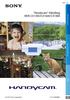 Klik "Handycam" Håndbog HDR-CX130E/CX160E/CX180E 2011 Sony Corporation 4-271-480-62(1) Brug af "Handycam" Håndbog Du finder oplysninger om, hvordan du får mest muligt ud af dit videokamera, i denne "Handycam"
Klik "Handycam" Håndbog HDR-CX130E/CX160E/CX180E 2011 Sony Corporation 4-271-480-62(1) Brug af "Handycam" Håndbog Du finder oplysninger om, hvordan du får mest muligt ud af dit videokamera, i denne "Handycam"
DCR-SR15E/SR20E/SX15E/ SX20E/SX20EK. Optagelse/afspilning 21 4-209-888-61(1) 2010 Sony Corporation. Indholdsfortegnelse 8. Kom godt i gang 11
 4-209-888-61(1) Indholdsfortegnelse 8 Kom godt i gang 11 Optagelse/afspilning 21 Få det optimale ud af dit videokamera 36 DCR-SR15E/SR20E/SX15E/ SX20E/SX20EK Lagring af billeder med en ekstern enhed 47
4-209-888-61(1) Indholdsfortegnelse 8 Kom godt i gang 11 Optagelse/afspilning 21 Få det optimale ud af dit videokamera 36 DCR-SR15E/SR20E/SX15E/ SX20E/SX20EK Lagring af billeder med en ekstern enhed 47
DCR-SX73E/SX83E. Optagelse/afspilning 19 4-171-511-62(1) 2010 Sony Corporation. Indholdsfortegnelse 8. Kom godt i gang 11
 4-171-511-62(1) Indholdsfortegnelse 8 Kom godt i gang 11 Optagelse/afspilning 19 Få det optimale ud af dit videokamera Lagring af billeder med en ekstern enhed 35 44 DCR-SX73E/SX83E Digitalt videokamera
4-171-511-62(1) Indholdsfortegnelse 8 Kom godt i gang 11 Optagelse/afspilning 19 Få det optimale ud af dit videokamera Lagring af billeder med en ekstern enhed 35 44 DCR-SX73E/SX83E Digitalt videokamera
2010 Sony Corporation NEX-3/NEX-5/NEX-5C A-DRJ-100-32(1)
 NEX-3/NEX-5/NEX-5C De 3D-funktioner, som denne firmwareopdatering giver mulighed for, beskrives i denne brochure. Se under "Betjeningsvejledning" og "α Håndbog", hvor sidstnævnte findes på den medfølgende
NEX-3/NEX-5/NEX-5C De 3D-funktioner, som denne firmwareopdatering giver mulighed for, beskrives i denne brochure. Se under "Betjeningsvejledning" og "α Håndbog", hvor sidstnævnte findes på den medfølgende
Handycam Handbook DCR-SR210E/SR220E
 Digital camcorder Bruge camcorderen 8 Kom godt i gang 12 Handycam Handbook Optagelse/Afspilning 22 Redigering 38 DCR-SR210E/SR220E Anvende optagemedier Tilpasning af camcorderen Fejlsøgning 52 56 78 Yderligere
Digital camcorder Bruge camcorderen 8 Kom godt i gang 12 Handycam Handbook Optagelse/Afspilning 22 Redigering 38 DCR-SR210E/SR220E Anvende optagemedier Tilpasning af camcorderen Fejlsøgning 52 56 78 Yderligere
RM-LVR1. Live-View Remote
 Live-View Remote RM-LVR1 Denne håndbog er et supplement til denne enheds betjeningsvejledning. Den beskriver nogle tilføjede eller ændrede funktioner samt deres betjening. Se også betjeningsvejledningen
Live-View Remote RM-LVR1 Denne håndbog er et supplement til denne enheds betjeningsvejledning. Den beskriver nogle tilføjede eller ændrede funktioner samt deres betjening. Se også betjeningsvejledningen
BRUGER VEJLEDNING BOLYGUARD SG 560 K. Model: SG560
 BRUGER VEJLEDNING BOLYGUARD SG 560 K Model: SG560 Tak fordi du har købt SG560K, Et digital vildt kamera, for bedst mulige udnyttelse af alle funktionerne i dette vildtkamera, skal du læse alle anvisningerne
BRUGER VEJLEDNING BOLYGUARD SG 560 K Model: SG560 Tak fordi du har købt SG560K, Et digital vildt kamera, for bedst mulige udnyttelse af alle funktionerne i dette vildtkamera, skal du læse alle anvisningerne
DENVER DPF-407. Digital Billedramme Betjeningsvejledning
 DENVER DPF-407 Digital Billedramme Betjeningsvejledning 1 INDHOLD : FEATURES:...3 KNAPPER OG KONTROLLER:...4 FJERNBETJENINGEN...5 GRUNDLÆGGENDE BETJENING:...6 1. MENUEN VALG AF FUNKTION...6 2. MENUEN VALG
DENVER DPF-407 Digital Billedramme Betjeningsvejledning 1 INDHOLD : FEATURES:...3 KNAPPER OG KONTROLLER:...4 FJERNBETJENINGEN...5 GRUNDLÆGGENDE BETJENING:...6 1. MENUEN VALG AF FUNKTION...6 2. MENUEN VALG
"Handycam" Håndbog HDR-CX560E/CX560VE/CX690E/ CX700E/CX700VE
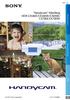 Klik "Handycam" Håndbog HDR-CX560E/CX560VE/CX690E/ CX700E/CX700VE 2011 Sony Corporation 4-271-161-62(1) Brug af "Handycam" Håndbog Du finder oplysninger om, hvordan du får mest muligt ud af dit videokamera,
Klik "Handycam" Håndbog HDR-CX560E/CX560VE/CX690E/ CX700E/CX700VE 2011 Sony Corporation 4-271-161-62(1) Brug af "Handycam" Håndbog Du finder oplysninger om, hvordan du får mest muligt ud af dit videokamera,
Pebble Eco 5 BRUGSVEJLEDNING LYS OG LUP ERHVERVSVEJ 30 2610 RØDOVRE TLF. 43 451 451
 Pebble Eco 5 BRUGSVEJLEDNING LYS OG LUP ERHVERVSVEJ 30 2610 RØDOVRE TLF. 43 451 451 Indhold Salgspakkens indhold...2 Knapper og stik...2 På forsiden...2 På bagsiden...3 Langs overkanten...3 Opladning...3
Pebble Eco 5 BRUGSVEJLEDNING LYS OG LUP ERHVERVSVEJ 30 2610 RØDOVRE TLF. 43 451 451 Indhold Salgspakkens indhold...2 Knapper og stik...2 På forsiden...2 På bagsiden...3 Langs overkanten...3 Opladning...3
Dansk. Multifuktionelt Digitalkamera Brugervejledning
 Dansk Multifuktionelt Digitalkamera Brugervejledning ii Dansk Digitalkamera - betjeningsvejledning INDHOLD OVERSIGT OVER KNAPPER OG FUNKTIONER... 1 IKONER PÅ LCD-DISPLAYET... 2 FORBEREDELSE... 2 Isætning
Dansk Multifuktionelt Digitalkamera Brugervejledning ii Dansk Digitalkamera - betjeningsvejledning INDHOLD OVERSIGT OVER KNAPPER OG FUNKTIONER... 1 IKONER PÅ LCD-DISPLAYET... 2 FORBEREDELSE... 2 Isætning
BLUETOOTH SPEAKER GSB 120
 BLUETOOTH SPEAKER GSB 120 DA 2 8 + AUX IN DC IN 9 V A 3 5 OPSÆTNING OG SIKKERHED 5 RF eksponeringsadvarsel 5 Vigtige oplysninger og advarsler om batteri 6 OVERSIGT 6 Kompabilitet af Bluetooth-enhed 6 Knapper
BLUETOOTH SPEAKER GSB 120 DA 2 8 + AUX IN DC IN 9 V A 3 5 OPSÆTNING OG SIKKERHED 5 RF eksponeringsadvarsel 5 Vigtige oplysninger og advarsler om batteri 6 OVERSIGT 6 Kompabilitet af Bluetooth-enhed 6 Knapper
Betjeningsvejledning til kamera Læs dette først
 2-677-030-31(1) Betjeningsvejledning til kamera Læs dette først Få fuldt udbytte af din Handycam med harddisk 10 Introduktion 13 Easy Handycam 22 Optagelse/ Afspilning 28 Brug af opsætningsindstillingerne
2-677-030-31(1) Betjeningsvejledning til kamera Læs dette først Få fuldt udbytte af din Handycam med harddisk 10 Introduktion 13 Easy Handycam 22 Optagelse/ Afspilning 28 Brug af opsætningsindstillingerne
Din brugermanual SONY HDR-UX1E http://da.yourpdfguides.com/dref/2149207
 Du kan læse anbefalingerne i brugervejledningen, den tekniske guide eller i installationsguiden. Du finder svarene til alle dine spørgsmål i i brugermanualen (information, specifikationer, sikkerhedsråd,
Du kan læse anbefalingerne i brugervejledningen, den tekniske guide eller i installationsguiden. Du finder svarene til alle dine spørgsmål i i brugermanualen (information, specifikationer, sikkerhedsråd,
HDR-HC9E. Betjeningsvejledning. Digitalt HD-videokamera. Optagelse/ afspilning 19. Billeder i HD-kvalitet (High Definition) Introduktion 10
 3-286-465-22(1) Digitalt HD-videokamera Betjeningsvejledning Billeder i HD-kvalitet (High Definition) 8 Introduktion 10 Optagelse/ afspilning 19 Brug af menuen 39 HDR-HC9E Dubbing og redigering 66 Brug
3-286-465-22(1) Digitalt HD-videokamera Betjeningsvejledning Billeder i HD-kvalitet (High Definition) 8 Introduktion 10 Optagelse/ afspilning 19 Brug af menuen 39 HDR-HC9E Dubbing og redigering 66 Brug
Zoomax Snow. Brugsvejledning. Lys og lup ApS Erhvervsvej 30 2610 Rødovre Tlf. 43 451 451 www.lysoglup.dk lysoglup@lysoglup.dk
 Zoomax Snow Brugsvejledning Lys og lup ApS Erhvervsvej 30 2610 Rødovre Tlf. 43 451 451 www.lysoglup.dk lysoglup@lysoglup.dk BL-04 Beskrivelse Zoomax Snow er en letvægts elektronisk lup med en 4,3 tommer
Zoomax Snow Brugsvejledning Lys og lup ApS Erhvervsvej 30 2610 Rødovre Tlf. 43 451 451 www.lysoglup.dk lysoglup@lysoglup.dk BL-04 Beskrivelse Zoomax Snow er en letvægts elektronisk lup med en 4,3 tommer
Kend din Easi-Speak optager
 Kend din Easi-Speak optager Easi-Speak Kontrol-symboler Optag og afspil for første gang Tænd for Easi-Speak ved at skubbe On-Off-knappen mod On indtil statuslampen blinker eller lyser vedvarende ORANGE.
Kend din Easi-Speak optager Easi-Speak Kontrol-symboler Optag og afspil for første gang Tænd for Easi-Speak ved at skubbe On-Off-knappen mod On indtil statuslampen blinker eller lyser vedvarende ORANGE.
DENVER DPF-722 Betjeningsvejledning. Digital Fotoramme ADVARSEL. Sørg for, at der altid er fri adgang til den stikkontakt, apparatet er tilsluttet.
 DENVER DPF-722 Betjeningsvejledning Digital Fotoramme ADVARSEL Sørg for, at der altid er fri adgang til den stikkontakt, apparatet er tilsluttet. 1 Introduktion Tillykke med købet af din nye Digitale Fotoramme.
DENVER DPF-722 Betjeningsvejledning Digital Fotoramme ADVARSEL Sørg for, at der altid er fri adgang til den stikkontakt, apparatet er tilsluttet. 1 Introduktion Tillykke med købet af din nye Digitale Fotoramme.
NEX-3/5/5C/C3 NEX-VG10/VG10E
 NEX-3/5/5C/C3 NEX-VG10/VG10E De nye funktioner, som leveres af denne firmware-opdatering, og deres respektive betjening beskrives her. Se Betjeningsvejledning på dit kamera/videokamera og LA-EA2 Fatningsadapter,
NEX-3/5/5C/C3 NEX-VG10/VG10E De nye funktioner, som leveres af denne firmware-opdatering, og deres respektive betjening beskrives her. Se Betjeningsvejledning på dit kamera/videokamera og LA-EA2 Fatningsadapter,
EF-S55-250mm f/4-5.6 IS
 EF-S55-250mm f/4-5.6 IS DEN Brugsvejledning Tak fordi du har købt et Canon produkt. Canon EF-S55-250mm f/4-5,6 IS objektivet er et high-performance telezoomobjektiv, der er udstyret med en billedstabilisator
EF-S55-250mm f/4-5.6 IS DEN Brugsvejledning Tak fordi du har købt et Canon produkt. Canon EF-S55-250mm f/4-5,6 IS objektivet er et high-performance telezoomobjektiv, der er udstyret med en billedstabilisator
Betjeningsvejledning Elma FlexScope 700. El.nr. 63 98 955 683 El.nr. 63 98 955 751
 Betjeningsvejledning Elma FlexScope 700 El.nr. 63 98 955 683 El.nr. 63 98 955 751 Sikkerhedsinstruktioner... 3 Beskrivelse... 3 Forberedelse før brug... 4 Menuindstillinger... 5 Undermenuer:... 5 Slet
Betjeningsvejledning Elma FlexScope 700 El.nr. 63 98 955 683 El.nr. 63 98 955 751 Sikkerhedsinstruktioner... 3 Beskrivelse... 3 Forberedelse før brug... 4 Menuindstillinger... 5 Undermenuer:... 5 Slet
Vildtkamera DTC-530V.
 Vildtkamera DTC-530V. Indhold fortegnelse......... 1 Kom godt i gang.........2 Information......... 2 Anvendelse......... 3 Fjernbetjening...... 3 Hukommelse kort......... 4 Quick Start...... 4 Isæt batterier.........
Vildtkamera DTC-530V. Indhold fortegnelse......... 1 Kom godt i gang.........2 Information......... 2 Anvendelse......... 3 Fjernbetjening...... 3 Hukommelse kort......... 4 Quick Start...... 4 Isæt batterier.........
DENVER DPF 547 Betjeningsvejledning. Digital Fotoramme ADVARSEL. Sørg for, at der altid er fri adgang til den stikkontakt, apparatet er tilsluttet.
 DENVER DPF 547 Betjeningsvejledning Digital Fotoramme ADVARSEL Sørg for, at der altid er fri adgang til den stikkontakt, apparatet er tilsluttet. 1 Introduktion Tillykke med købet af din nye Digitale Fotoramme.
DENVER DPF 547 Betjeningsvejledning Digital Fotoramme ADVARSEL Sørg for, at der altid er fri adgang til den stikkontakt, apparatet er tilsluttet. 1 Introduktion Tillykke med købet af din nye Digitale Fotoramme.
HDR-CX550E/CX550VE/ XR550E/XR550VE. Optagelse/afspilning (1) 2010 Sony Corporation. Indholdsfortegnelse 9. Kom godt i gang 12
 4-170-536-62(1) Indholdsfortegnelse 9 Kom godt i gang 12 Optagelse/afspilning 21 HDR-CX550E/CX550VE/ XR550E/XR550VE Få mest muligt ud af dit videokamera Lagring af billeder med en ekstern enhed Tilpasning
4-170-536-62(1) Indholdsfortegnelse 9 Kom godt i gang 12 Optagelse/afspilning 21 HDR-CX550E/CX550VE/ XR550E/XR550VE Få mest muligt ud af dit videokamera Lagring af billeder med en ekstern enhed Tilpasning
EF-S18-135mm f/3.5-5.6 IS
 EF-S18-135mm f/3.5-5.6 IS DEN Brugsvejledning Tak fordi du har købt et Canon produkt. Canon EF-S18-135mm f/3,5-5,6 IS objektivet er et high-performance zoomobjektiv med en stor forstørrelsesevne, der er
EF-S18-135mm f/3.5-5.6 IS DEN Brugsvejledning Tak fordi du har købt et Canon produkt. Canon EF-S18-135mm f/3,5-5,6 IS objektivet er et high-performance zoomobjektiv med en stor forstørrelsesevne, der er
Oversigt.: LED Indikator Optag / Stop Button Lince MIC Nulstil Hul USB Plug
 1. Brugervejledning 2. Tak for dit køb af vores pen-optager. Læs venligst denne manual omhyggeligt og grundigt før ethvert forsøg på at betjene dette produkt og beholde den for din fremtids reference.
1. Brugervejledning 2. Tak for dit køb af vores pen-optager. Læs venligst denne manual omhyggeligt og grundigt før ethvert forsøg på at betjene dette produkt og beholde den for din fremtids reference.
Handycam Håndbog DCR-SR32E/SR33E/SR42E/ SR52E/SR62E/SR72E/ SR82E/SR190E/SR200E/ SR290E/SR300E. Digitalt videokamera
 3-093-317-33(1) Digitalt videokamera Handycam Håndbog Få fuldt udbytte af dit videokamera 8 Introduktion 12 Optagelse og afspilning 20 Redigering 38 DCR-SR32E/SR33E/SR42E/ SR52E/SR62E/SR72E/ SR82E/SR190E/SR200E/
3-093-317-33(1) Digitalt videokamera Handycam Håndbog Få fuldt udbytte af dit videokamera 8 Introduktion 12 Optagelse og afspilning 20 Redigering 38 DCR-SR32E/SR33E/SR42E/ SR52E/SR62E/SR72E/ SR82E/SR190E/SR200E/
Easy Handycam 25 Optagelse/ Betjeningsvejledning afspilning 30 DCR-DVD7E
 2-597-534-21(1) Få fuldt udbytte af dit DVD Handycam 10 Introduktion 16 Digitalt videokamera Easy Handycam 25 Betjeningsvejledning Optagelse/ afspilning 30 Afspilning på DVD-enheder 40 Brug af en optaget
2-597-534-21(1) Få fuldt udbytte af dit DVD Handycam 10 Introduktion 16 Digitalt videokamera Easy Handycam 25 Betjeningsvejledning Optagelse/ afspilning 30 Afspilning på DVD-enheder 40 Brug af en optaget
Din brugermanual NOKIA BH-601 http://da.yourpdfguides.com/dref/824086
 Du kan læse anbefalingerne i brugervejledningen, den tekniske guide eller i installationsguiden. Du finder svarene til alle dine spørgsmål i NOKIA BH-601 i brugermanualen (information, specifikationer,
Du kan læse anbefalingerne i brugervejledningen, den tekniske guide eller i installationsguiden. Du finder svarene til alle dine spørgsmål i NOKIA BH-601 i brugermanualen (information, specifikationer,
Quick-guide til harddiskoptager
 Quick-guide til harddiskoptager Beckersberg DVR400, Beckersberg DVR800 og Beckersberg DVR1600 Læs venligst quick-guiden grundigt, før du tager din Beckersberg harddiskoptager i brug. 1 Indholdsfortegnelse
Quick-guide til harddiskoptager Beckersberg DVR400, Beckersberg DVR800 og Beckersberg DVR1600 Læs venligst quick-guiden grundigt, før du tager din Beckersberg harddiskoptager i brug. 1 Indholdsfortegnelse
Multi Channel AV Receiver. Start her Hej, her har du en hurtig installationsvejledning
 Multi Channel AV Receiver STR-DN1030 Start her Hej, her har du en hurtig installationsvejledning 1 Opsætning af højttalerne 2 Tilslutning af tv og andre enheder 3 Andre tilslutninger 4 Valg af højttalere
Multi Channel AV Receiver STR-DN1030 Start her Hej, her har du en hurtig installationsvejledning 1 Opsætning af højttalerne 2 Tilslutning af tv og andre enheder 3 Andre tilslutninger 4 Valg af højttalere
HDR-PJ650E/ PJ650V/ PJ650VE/ PJ660/ PJ660E/ PJ660V/ PJ660VE
 HDR-PJ650E/PJ650V/PJ650VE/PJ660/PJ660E/PJ660V/PJ660VE Hovedside HDR-PJ650E/ PJ650V/ PJ650VE/ PJ660/ PJ660E/ PJ660V/ PJ660VE Brugervejledning Brug denne vejledning hvis der skulle opstå problemer, eller
HDR-PJ650E/PJ650V/PJ650VE/PJ660/PJ660E/PJ660V/PJ660VE Hovedside HDR-PJ650E/ PJ650V/ PJ650VE/ PJ660/ PJ660E/ PJ660V/ PJ660VE Brugervejledning Brug denne vejledning hvis der skulle opstå problemer, eller
Nokia Bluetooth Headset BH-600 9250103/1
 Nokia Bluetooth Headset BH-600 22 1 6 3 4 5 7 9250103/1 8 9 10 OVERENSSTEMMELSESERKLÆRING Vi, NOKIA CORPORATION, erklærer som eneansvarlige, at produktet HS-59W er i overensstemmelse med bestemmelserne
Nokia Bluetooth Headset BH-600 22 1 6 3 4 5 7 9250103/1 8 9 10 OVERENSSTEMMELSESERKLÆRING Vi, NOKIA CORPORATION, erklærer som eneansvarlige, at produktet HS-59W er i overensstemmelse med bestemmelserne
895 Harmony-fjernbetjening. Brugervejledning, version 1.0
 895 Harmony-fjernbetjening Brugervejledning, version 1.0 Indhold INTRODUKTION... 1 BLIV DUS MED DIN HARMONY-FJERNBETJENING... 2 KONFIGURATIONSPROCESSEN... 3 BRUG AF HARMONY-FJERNBETJENINGEN... 4 BRUG AF
895 Harmony-fjernbetjening Brugervejledning, version 1.0 Indhold INTRODUKTION... 1 BLIV DUS MED DIN HARMONY-FJERNBETJENING... 2 KONFIGURATIONSPROCESSEN... 3 BRUG AF HARMONY-FJERNBETJENINGEN... 4 BRUG AF
Betjening af JustSee inspektions-tv 1. Control Box
 1. Control Box 1 Status LED 14 Power kontrol 2 Menu op 15 Hovedtelefon 3 Menu ned 16 Video output 4 Menu venstre 17 Opladerstik 5 Menu højre 18 Sikring 6 Stop 19 Video 1 Video 2 7 Retur 20 Flyt op, ned,
1. Control Box 1 Status LED 14 Power kontrol 2 Menu op 15 Hovedtelefon 3 Menu ned 16 Video output 4 Menu venstre 17 Opladerstik 5 Menu højre 18 Sikring 6 Stop 19 Video 1 Video 2 7 Retur 20 Flyt op, ned,
BRUGER VEJLEDNING DK 8MP wildview ir / KAMERA JK 020 / Åtelkamera 801/Albecom Justerbar 3 / 5 eller 8 mp.
 BRUGER VEJLEDNING DK 8MP wildview ir / KAMERA JK 020 / Åtelkamera 801/Albecom Justerbar 3 / 5 eller 8 mp. Funktioner: 1. 5 cm TFT LCD-skærm med angivelse af optage tilstand, hukommelse på kort og batteri
BRUGER VEJLEDNING DK 8MP wildview ir / KAMERA JK 020 / Åtelkamera 801/Albecom Justerbar 3 / 5 eller 8 mp. Funktioner: 1. 5 cm TFT LCD-skærm med angivelse af optage tilstand, hukommelse på kort og batteri
Din brugermanual PANASONIC LUMIX DMC-FS14EB http://da.yourpdfguides.com/dref/5622788
 Du kan læse anbefalingerne i brugervejledningen, den tekniske guide eller i installationsguiden. Du finder svarene til alle dine spørgsmål i i brugermanualen (information, specifikationer, sikkerhedsråd,
Du kan læse anbefalingerne i brugervejledningen, den tekniske guide eller i installationsguiden. Du finder svarene til alle dine spørgsmål i i brugermanualen (information, specifikationer, sikkerhedsråd,
1. Få dit kamera at kende. 2. Funktionelle dele
 VIGTIGT - Undlad at åbne dækslet under vand. - Luk batteridækslet ordentligt for bedste vand forsegling. - Skyl med rent vand efter brugte og holde det tørt til opbevaring. 1. Få dit kamera at kende 3M
VIGTIGT - Undlad at åbne dækslet under vand. - Luk batteridækslet ordentligt for bedste vand forsegling. - Skyl med rent vand efter brugte og holde det tørt til opbevaring. 1. Få dit kamera at kende 3M
Brugsanvisning. JB. 3593/Fremstillet i Kina. Kitvision 2015 Christchurch, Dorset, BH23 4FL, Storbritannien 1
 A C T I O N K A M E R A Brugsanvisning Smid ikke lithium-ion-batterier ud med almindeligt husholdningsaffald. Aflever dem til et batteriindsamlingssted. JB. 3593/Fremstillet i Kina. Kitvision 2015 Christchurch,
A C T I O N K A M E R A Brugsanvisning Smid ikke lithium-ion-batterier ud med almindeligt husholdningsaffald. Aflever dem til et batteriindsamlingssted. JB. 3593/Fremstillet i Kina. Kitvision 2015 Christchurch,
Brugervejledning til videokamera uden sensor
 Brugervejledning til videokamera uden sensor Tilslutning af videokamera Videokameraet er et IP-videokamera. Det tilsluttes som udgangspunkt trådløst til routeren, men kan også tilsluttes med et netværkskabel.
Brugervejledning til videokamera uden sensor Tilslutning af videokamera Videokameraet er et IP-videokamera. Det tilsluttes som udgangspunkt trådløst til routeren, men kan også tilsluttes med et netværkskabel.
Kom godt i gang med. AirTies TV boks. med harddisk
 Kom godt i gang med AirTies TV boks med harddisk Tillykke med din nye TV boks med harddisk Det er nemt både at installere og indstille din nye TV boks. Følg guiden og oplev alle de spændende og nye funktioner.
Kom godt i gang med AirTies TV boks med harddisk Tillykke med din nye TV boks med harddisk Det er nemt både at installere og indstille din nye TV boks. Følg guiden og oplev alle de spændende og nye funktioner.
BOXER SMARTBOX. Brugermanual
 1 BOXER SMARTBOX Brugermanual INDHOLD... FJERNBETJENING... 3 PRODUKT... 4 INSTALLATION... 5 ANVENDELSE.... 6 TV-GUIDE... 8 MANUAL TIL DIN BOXER SMARTBOX! I denne manual kan du læse om, hvordan du bruger
1 BOXER SMARTBOX Brugermanual INDHOLD... FJERNBETJENING... 3 PRODUKT... 4 INSTALLATION... 5 ANVENDELSE.... 6 TV-GUIDE... 8 MANUAL TIL DIN BOXER SMARTBOX! I denne manual kan du læse om, hvordan du bruger
Indhold. Indhold. Introduktion. Tips til betjening. Digital Monokulær Natkikkert. Indhold DENVER NVI-500 DENVER NVI-500
 Indhold Indhold Digital Monokulær Natkikkert Model: Indhold Introduktion 3 Tips til betjening 4 Oversigt over kikkerten 5 7 Ilægning af batteri 7 Sådan tænder du 8 Sådan slukker du 8 Anvendelse som kikkert
Indhold Indhold Digital Monokulær Natkikkert Model: Indhold Introduktion 3 Tips til betjening 4 Oversigt over kikkerten 5 7 Ilægning af batteri 7 Sådan tænder du 8 Sådan slukker du 8 Anvendelse som kikkert
Brug Photo Story 3 en let introduktion
 Brug Photo Story 3 en let introduktion Denne vejledning forudsætter at programmet Photo Story 3 er installeret på din computer. Se andetsteds for vejledning i at installere programmet, der kan findes gratis
Brug Photo Story 3 en let introduktion Denne vejledning forudsætter at programmet Photo Story 3 er installeret på din computer. Se andetsteds for vejledning i at installere programmet, der kan findes gratis
Læs dette, før du tager camcorderen i brug
 Læs dette, før du tager camcorderen i brug Læs denne betjeningsvejledning grundigt, inden du tager enheden i brug, og gem den til senere brug. ADVARSEL For at mindske fare for brand eller elektriske stød
Læs dette, før du tager camcorderen i brug Læs denne betjeningsvejledning grundigt, inden du tager enheden i brug, og gem den til senere brug. ADVARSEL For at mindske fare for brand eller elektriske stød
Din brugermanual SONY ALPHA DSLR-A700 http://da.yourpdfguides.com/dref/1092791
 Du kan læse anbefalingerne i brugervejledningen, den tekniske guide eller i installationsguiden. Du finder svarene til alle dine spørgsmål i i brugermanualen (information, specifikationer, sikkerhedsråd,
Du kan læse anbefalingerne i brugervejledningen, den tekniske guide eller i installationsguiden. Du finder svarene til alle dine spørgsmål i i brugermanualen (information, specifikationer, sikkerhedsråd,
Trådløs, håndfri Nokia HF-33Wenhed til montering i bil 9252957/1
 Trådløs, håndfri Nokia HF-33Wenhed til montering i bil 1 2 3 4 5 6 7 9252957/1 OVERENSSTEMMELSESERKLÆRING NOKIA CORPORATION erklærer hermed, at dette produkt HS-33W er i overensstemmelse med de vigtigste
Trådløs, håndfri Nokia HF-33Wenhed til montering i bil 1 2 3 4 5 6 7 9252957/1 OVERENSSTEMMELSESERKLÆRING NOKIA CORPORATION erklærer hermed, at dette produkt HS-33W er i overensstemmelse med de vigtigste
D: Digitalkameralinse E: Set knap (belysning) F: USB-tilslutning. Brugervejledning DK
 Produktinformation A: Linsering B: Kikkertlinse C: LCD-skærm D: Digitalkameralinse E: Set knap (belysning) F: USB-tilslutning G: Modusknap H: Fokusskive I: Kikkertlinse Brugervejledning Ændre linsepositionen
Produktinformation A: Linsering B: Kikkertlinse C: LCD-skærm D: Digitalkameralinse E: Set knap (belysning) F: USB-tilslutning G: Modusknap H: Fokusskive I: Kikkertlinse Brugervejledning Ændre linsepositionen
DSC-W210/W215/W220/W230
 Indholdsfortegnelse Grundlæggende betjening Brug af optagefunktioner Brug af visningsfunktioner Tilpasning af indstillingerne Visning af billeder på et tv Brug af computeren Udskrivning af stillbilleder
Indholdsfortegnelse Grundlæggende betjening Brug af optagefunktioner Brug af visningsfunktioner Tilpasning af indstillingerne Visning af billeder på et tv Brug af computeren Udskrivning af stillbilleder
Studerendes video- optagelser til prøver
 Studerendes video- optagelser til prøver Resume Video til brug ved prøver kan optages i flere forskellige formater og lagres på forskellige medier. Hvis video optages på dvd (f.eks. 80 mm skive, der sættes
Studerendes video- optagelser til prøver Resume Video til brug ved prøver kan optages i flere forskellige formater og lagres på forskellige medier. Hvis video optages på dvd (f.eks. 80 mm skive, der sættes
Interchangeable Lens Digital HD Video Camera Recorder
 4-291-371-11(2) Interchangeable Lens Digital HD Video Camera Recorder Betjeningsvejledning E-type Indholdsfortegnelse Kom godt i gang Optagelse/Afspilning Avanceret betjening Gemme film og billeder med
4-291-371-11(2) Interchangeable Lens Digital HD Video Camera Recorder Betjeningsvejledning E-type Indholdsfortegnelse Kom godt i gang Optagelse/Afspilning Avanceret betjening Gemme film og billeder med
Bredbånds-TV. Brugervejledning. ComX brugervejledning version 4.0
 Bredbånds-TV Brugervejledning ComX brugervejledning version 4.0 1 INDHOLD PAKKENS INDHOLD Pakkens indhold side 2 Fjernbetjening side 2 Tilslutning af Settop-boksen side 3 Introduktion til Bredbånds-TV
Bredbånds-TV Brugervejledning ComX brugervejledning version 4.0 1 INDHOLD PAKKENS INDHOLD Pakkens indhold side 2 Fjernbetjening side 2 Tilslutning af Settop-boksen side 3 Introduktion til Bredbånds-TV
Digital stemmeoptager
 Digital stemmeoptager I. Funktionsbeskrivelse 1. REC (optagerknap) 2. STOP (stop/tænd og sluk) 3. UP (spring frem) 4. DOWN (spring tilbage) 5. HOLD (låseknap) 6. VOL+ (lydstyrke op) 7. VOL (lydstyrke ned)
Digital stemmeoptager I. Funktionsbeskrivelse 1. REC (optagerknap) 2. STOP (stop/tænd og sluk) 3. UP (spring frem) 4. DOWN (spring tilbage) 5. HOLD (låseknap) 6. VOL+ (lydstyrke op) 7. VOL (lydstyrke ned)
DCR-DVD406E/DVD408E/ DVD506E/DVD508E/ DVD808E/DVD908E
 Digital camcorder Bruge camcorderen 10 Kom godt i gang 19 Betjeningsvejledning DCR-DVD406E/DVD408E/ DVD506E/DVD508E/ DVD808E/DVD908E Optagelse/Afspilning 29 Redigering 48 Anvende optagemedier 57 Tilpasning
Digital camcorder Bruge camcorderen 10 Kom godt i gang 19 Betjeningsvejledning DCR-DVD406E/DVD408E/ DVD506E/DVD508E/ DVD808E/DVD908E Optagelse/Afspilning 29 Redigering 48 Anvende optagemedier 57 Tilpasning
Manual. Trail Cam Basic
 Manual Trail Cam Basic 1 Laserstråle til kamera orientering 7 infrarød blitz LED "Batteristatus" LED Hægter 2 LED lyser orange for at advare om lav batteristyrke 8 3 "Driftsstatus" LED. LED lyser rødt,
Manual Trail Cam Basic 1 Laserstråle til kamera orientering 7 infrarød blitz LED "Batteristatus" LED Hægter 2 LED lyser orange for at advare om lav batteristyrke 8 3 "Driftsstatus" LED. LED lyser rødt,
Din brugermanual SONY HDR-CX115E
 Du kan læse anbefalingerne i brugervejledningen, den tekniske guide eller i installationsguiden. Du finder svarene til alle dine spørgsmål i i brugermanualen (information, specifikationer, sikkerhedsråd,
Du kan læse anbefalingerne i brugervejledningen, den tekniske guide eller i installationsguiden. Du finder svarene til alle dine spørgsmål i i brugermanualen (information, specifikationer, sikkerhedsråd,
Set forfra. Optagelsesindikator. Landskab/ makrofokus
 Set forfra DANSK Landskab/ makrofokus Objektiv Optagelsesindikator Mikrofon (mono) Infrarød modtager Eksternt (stereo) mikrofonstik, 3,5 mm A/V-udgang HDMI -udgang Jævnstrømstik, 5 V Batterirum Få mest
Set forfra DANSK Landskab/ makrofokus Objektiv Optagelsesindikator Mikrofon (mono) Infrarød modtager Eksternt (stereo) mikrofonstik, 3,5 mm A/V-udgang HDMI -udgang Jævnstrømstik, 5 V Batterirum Få mest
Din brugermanual SONY CYBER-SHOT DSC-W300 http://da.yourpdfguides.com/dref/1097879
 Du kan læse anbefalingerne i brugervejledningen, den tekniske guide eller i installationsguiden. Du finder svarene til alle dine spørgsmål i i brugermanualen (information, specifikationer, sikkerhedsråd,
Du kan læse anbefalingerne i brugervejledningen, den tekniske guide eller i installationsguiden. Du finder svarene til alle dine spørgsmål i i brugermanualen (information, specifikationer, sikkerhedsråd,
Brugervejledning til Nokia Bluetooth Headset BH-110
 Brugervejledning til Nokia Bluetooth Headset BH-110 1.0. udgave 2 Introduktion Om dit headset Med Nokia Bluetooth-headsettet BH-110 kan du håndtere opkald håndfrit, også selvom du bruger to telefoner på
Brugervejledning til Nokia Bluetooth Headset BH-110 1.0. udgave 2 Introduktion Om dit headset Med Nokia Bluetooth-headsettet BH-110 kan du håndtere opkald håndfrit, også selvom du bruger to telefoner på
Brugervejledning til Nokia Bluetooth Headset BH-112
 Brugervejledning til Nokia Bluetooth Headset BH-112 1.1. udgave 2 Introduktion Om dit headset Med Nokia Bluetooth-headsettet BH-112 kan du håndtere opkald håndfrit, også selvom du bruger to mobilenheder
Brugervejledning til Nokia Bluetooth Headset BH-112 1.1. udgave 2 Introduktion Om dit headset Med Nokia Bluetooth-headsettet BH-112 kan du håndtere opkald håndfrit, også selvom du bruger to mobilenheder
Cyber-shot Håndbog DSC-T300. Indholdsfortegnelse. Indeks VKLIK!
 VKLIK! Indholdsfortegnelse Grundlæggende betjening Brug af optagefunktioner Digitalt stillbilledkamera Cyber-shot Håndbog DSC-T300 Inden du tager enheden i brug, skal du læse denne håndbog grundigt igennem
VKLIK! Indholdsfortegnelse Grundlæggende betjening Brug af optagefunktioner Digitalt stillbilledkamera Cyber-shot Håndbog DSC-T300 Inden du tager enheden i brug, skal du læse denne håndbog grundigt igennem
Cyber-shot Håndbog DSC-W320/W330. Indholdsfortegnelse Søg på handling. Søgning på MENUpunkter/indstillinger. Indeks
 Cyber-shot Håndbog DSC-W320/W330 2010 Sony Corporation 4-166-051-32(1) DK Sådan bruges denne håndbog Klik på en knap øverst til højre for at gå til den pågældende side. Dette er praktisk, når du leder
Cyber-shot Håndbog DSC-W320/W330 2010 Sony Corporation 4-166-051-32(1) DK Sådan bruges denne håndbog Klik på en knap øverst til højre for at gå til den pågældende side. Dette er praktisk, når du leder
Vægmontering af HP TouchSmart-pc'en. Brugervejledning
 Vægmontering af HP TouchSmart-pc'en Brugervejledning De eneste garantier for Hewlett-Packardprodukter og serviceydelser er anført i de udtrykkelige erklæringer, der følger med sådanne produkter og serviceydelser.
Vægmontering af HP TouchSmart-pc'en Brugervejledning De eneste garantier for Hewlett-Packardprodukter og serviceydelser er anført i de udtrykkelige erklæringer, der følger med sådanne produkter og serviceydelser.
Cyber-shot Håndbog DSC-S730. Indholdsfortegnelse. Indeks VKLIK!
 VKLIK! Indholdsfortegnelse Grundlæggende betjening Brug af menuen Digitalt stillbilledkamera Cyber-shot Håndbog DSC-S730 Vær venlig før betjening af enheden at læse denne håndbog grundigt sammen med "Betjeningsvejledning"
VKLIK! Indholdsfortegnelse Grundlæggende betjening Brug af menuen Digitalt stillbilledkamera Cyber-shot Håndbog DSC-S730 Vær venlig før betjening af enheden at læse denne håndbog grundigt sammen med "Betjeningsvejledning"
Arbejde med foto og video
 Arbejde med foto og video Leif Smidt november 2015 Side 1 Kamera Fordi den er så lille og let og har en vældig god skærm, er ipaden ganske udmærket til at tage og vise billeder. Billederne kan du tage
Arbejde med foto og video Leif Smidt november 2015 Side 1 Kamera Fordi den er så lille og let og har en vældig god skærm, er ipaden ganske udmærket til at tage og vise billeder. Billederne kan du tage
HDR-CX300E/CX305E/CX350E/ CX350VE/CX370E/XR350E/XR350VE
 4-171-502-63(1) Indholdsfortegnelse 9 Kom godt i gang 12 Optagelse/afspilning 20 HDR-CX300E/CX305E/CX350E/ CX350VE/CX370E/XR350E/XR350VE Få mest muligt ud af dit videokamera Lagring af billeder med en
4-171-502-63(1) Indholdsfortegnelse 9 Kom godt i gang 12 Optagelse/afspilning 20 HDR-CX300E/CX305E/CX350E/ CX350VE/CX370E/XR350E/XR350VE Få mest muligt ud af dit videokamera Lagring af billeder med en
ZOOMAX M5. Dansk brugsvejledning LYS OG LUP APS ERHVERVSVEJ 40 2610 RØDOVRE TLF. 43 451 451 WWW.LYSOGLUP.DK
 ZOOMAX M5 Dansk brugsvejledning LYS OG LUP APS ERHVERVSVEJ 40 2610 RØDOVRE TLF. 43 451 451 WWW.LYSOGLUP.DK Indholdsfortegnelse Introduktion... 2 Om denne vejledning... 2 Sikkerhed og vedligehold... 2 Tilbehør...
ZOOMAX M5 Dansk brugsvejledning LYS OG LUP APS ERHVERVSVEJ 40 2610 RØDOVRE TLF. 43 451 451 WWW.LYSOGLUP.DK Indholdsfortegnelse Introduktion... 2 Om denne vejledning... 2 Sikkerhed og vedligehold... 2 Tilbehør...
DAB+ adaptor. Kære kunde,
 Kære kunde, Kvalitet har altid været drivkraften for os og grundlæggelsen af Argon Audio er en naturlig forlængelse af denne filosofi. Vi har 20 års erfaring i at lave og specificere høj kvalitetsprodukter
Kære kunde, Kvalitet har altid været drivkraften for os og grundlæggelsen af Argon Audio er en naturlig forlængelse af denne filosofi. Vi har 20 års erfaring i at lave og specificere høj kvalitetsprodukter
Trådløs Nokia-musikmodtager MD-310
 Trådløs Nokia-musikmodtager MD-310 1.0. udgave 2 Om musikmodtageren Med den trådløse Nokia-musikmodtager MD-310 kan du høre din yndlingsmusik i høj lydkvalitet uden at skulle skifte cd eller trække lange
Trådløs Nokia-musikmodtager MD-310 1.0. udgave 2 Om musikmodtageren Med den trådløse Nokia-musikmodtager MD-310 kan du høre din yndlingsmusik i høj lydkvalitet uden at skulle skifte cd eller trække lange
Cyber-shot Håndbog DSC-T99/T99D/T99C/T99DC. Indholdsfortegnelse Betjeningssøgning. MENU/Indstillingersøgning. Indeks
 Cyber-shot Håndbog DSC-T99/T99D/T99C/T99DC 2010 Sony Corporation 4-199-717-31(1) DK Sådan bruges denne håndbog Klik på en knap øverst til højre for at gå til den modsvarende side. Dette er praktisk ved
Cyber-shot Håndbog DSC-T99/T99D/T99C/T99DC 2010 Sony Corporation 4-199-717-31(1) DK Sådan bruges denne håndbog Klik på en knap øverst til højre for at gå til den modsvarende side. Dette er praktisk ved
Digitalvideo. Brugervejledning
 Digitalvideo Brugervejledning Dk 2 Indhold Introduktion Oversigt over digitalvideo... 3 Brug af betjeningspanelet... 4 Strømtilslutning... 5 Funktioner... 6 Funktionsskifter... 8 Filmfunktion Optagelse
Digitalvideo Brugervejledning Dk 2 Indhold Introduktion Oversigt over digitalvideo... 3 Brug af betjeningspanelet... 4 Strømtilslutning... 5 Funktioner... 6 Funktionsskifter... 8 Filmfunktion Optagelse
Nokia Bluetooth-headset BH-700 Brugervejledning
 Nokia Bluetooth-headset BH-700 Brugervejledning OVERENSSTEMMELSESERKLÆRING Vi, NOKIA CORPORATION, erklærer som eneansvarlige, at produktet HS-57W er i overensstemmelse med bestemmelserne i følgende direktiv
Nokia Bluetooth-headset BH-700 Brugervejledning OVERENSSTEMMELSESERKLÆRING Vi, NOKIA CORPORATION, erklærer som eneansvarlige, at produktet HS-57W er i overensstemmelse med bestemmelserne i følgende direktiv
1. Detaljeret beskrivelse
 Digital Diktafon Indhold 1. Detaljeret beskrivelse... 3 2. Specifikation... 4 3. Sæt batterier i... 4 4. Anvendelse... 6 4.1. Tænd/Sluk... 6 4.2. Optagelse... 6 4.4.1 Vælg optagelsestilstand... 6 4.4.2
Digital Diktafon Indhold 1. Detaljeret beskrivelse... 3 2. Specifikation... 4 3. Sæt batterier i... 4 4. Anvendelse... 6 4.1. Tænd/Sluk... 6 4.2. Optagelse... 6 4.4.1 Vælg optagelsestilstand... 6 4.4.2
Lynstartvejledning PERSONAL NAVIGATOR
 Lynstartvejledning foretrex 301 og 401 PERSONAL NAVIGATOR Se guiden Vigtige oplysninger om sikkerhed og produkter i æsken med produktet for at se produktadvarsler og andre vigtige oplysninger. Brug af
Lynstartvejledning foretrex 301 og 401 PERSONAL NAVIGATOR Se guiden Vigtige oplysninger om sikkerhed og produkter i æsken med produktet for at se produktadvarsler og andre vigtige oplysninger. Brug af
Læs dette, før du tager camcorderen i brug
 Læs dette, før du tager camcorderen i brug Læs denne betjeningsvejledning grundigt, inden du tager enheden i brug, og gem den til senere brug. ADVARSEL For at mindske fare for brand eller elektriske stød
Læs dette, før du tager camcorderen i brug Læs denne betjeningsvejledning grundigt, inden du tager enheden i brug, og gem den til senere brug. ADVARSEL For at mindske fare for brand eller elektriske stød
Nokia Bluetooth-headset BH-900 Brugervejledning
 Nokia Bluetooth-headset BH-900 Brugervejledning 9248116 2. udgave OVERENSSTEMMELSESERKLÆRING Vi, NOKIA CORPORATION, erklærer som eneansvarlige, at produktet HS-25W er i overensstemmelse med bestemmelserne
Nokia Bluetooth-headset BH-900 Brugervejledning 9248116 2. udgave OVERENSSTEMMELSESERKLÆRING Vi, NOKIA CORPORATION, erklærer som eneansvarlige, at produktet HS-25W er i overensstemmelse med bestemmelserne
Pinnacle Studio Titler
 Pinnacle Studio Titler En enkel titel Du kan starte med at oprette en titel, så skal du blot klikke på "T"-ikonet i venstre side af medie vinduet og dine indsatte medieklip vil blive erstattet af et udvalg
Pinnacle Studio Titler En enkel titel Du kan starte med at oprette en titel, så skal du blot klikke på "T"-ikonet i venstre side af medie vinduet og dine indsatte medieklip vil blive erstattet af et udvalg
Drev Brugervejledning
 Drev Brugervejledning Copyright 2008 Hewlett-Packard Development Company, L.P. Windows er et amerikansk-registreret varemærke tilhørende Microsoft Corporation. Produktbemærkning Denne brugervejledning
Drev Brugervejledning Copyright 2008 Hewlett-Packard Development Company, L.P. Windows er et amerikansk-registreret varemærke tilhørende Microsoft Corporation. Produktbemærkning Denne brugervejledning
BTS-31 Bluetooth-højttaler Kort Vejledning 1. Betjening af højttaleren A. Sådan tænder du : Langt tryk på knappen Φ/ for at tænde.
 BTS-31 Bluetooth-højttaler Kort Vejledning 1. Betjening af højttaleren A. Sådan tænder du : Langt tryk på knappen Φ/ for at tænde. Du hører et Bip, og den blå indikator begynder at blinke. B. Sådan slukker
BTS-31 Bluetooth-højttaler Kort Vejledning 1. Betjening af højttaleren A. Sådan tænder du : Langt tryk på knappen Φ/ for at tænde. Du hører et Bip, og den blå indikator begynder at blinke. B. Sådan slukker
DK..... Light Assist
 DK... Light Assist Light Assist er en flytbar motor til hjælp for assisterende personer, der skubber en manuel kørestol. Dens rolle er at gøre dagligdagens kørsel på fortove, gader og stier lettere. Den
DK... Light Assist Light Assist er en flytbar motor til hjælp for assisterende personer, der skubber en manuel kørestol. Dens rolle er at gøre dagligdagens kørsel på fortove, gader og stier lettere. Den
Brugermanual. Action kamera
 Brugermanual Action kamera Importør: Accession ApS, Nibevej 54.1, 9200 Aalborg SV 2 INDHOLD FORORD... 4 INTRODUKTION... 4 BETJENING... 5 1. Opladning... 5 2. Optag video... 6 3. Lydkontrol video... 7 4.
Brugermanual Action kamera Importør: Accession ApS, Nibevej 54.1, 9200 Aalborg SV 2 INDHOLD FORORD... 4 INTRODUKTION... 4 BETJENING... 5 1. Opladning... 5 2. Optag video... 6 3. Lydkontrol video... 7 4.
Dansk. Multifunktionelt. Zoom Digitalkamera. Betjeningsvejledning
 Dansk Multifunktionelt Zoom Digitalkamera Betjeningsvejledning ii INDHOLD Oversigt over knapper og funktioner... 1 Ikoner på LCD-displayet... 2 Klargøring... 2 Isætning af batterier... 2 Isætning af SD/MMC-kort...
Dansk Multifunktionelt Zoom Digitalkamera Betjeningsvejledning ii INDHOLD Oversigt over knapper og funktioner... 1 Ikoner på LCD-displayet... 2 Klargøring... 2 Isætning af batterier... 2 Isætning af SD/MMC-kort...
Lexmark 350 Series. Brugervejledning. 2006 Lexmark International, Inc. Alle rettigheder forbeholdes. www.lexmark.com
 Lexmark 350 Series Brugervejledning 2006 Lexmark International, Inc. Alle rettigheder forbeholdes. www.lexmark.com Indhold Brug af printeren...5 Ilægning af papir...5 Brug af understøttede papirtyper...5
Lexmark 350 Series Brugervejledning 2006 Lexmark International, Inc. Alle rettigheder forbeholdes. www.lexmark.com Indhold Brug af printeren...5 Ilægning af papir...5 Brug af understøttede papirtyper...5
Brugermanual. 4GB MP3/ MP4 afspiller
 Brugermanual 4GB MP3/ MP4 afspiller Mail: aldi@feiyue.dk 1 VIGTIGT! For optimal brugertilfredshed foreslår vi, at du bruger en pen eller negl, når du betjener skærmen. Mail: aldi@feiyue.dk 2 INDHOLD KNAP
Brugermanual 4GB MP3/ MP4 afspiller Mail: aldi@feiyue.dk 1 VIGTIGT! For optimal brugertilfredshed foreslår vi, at du bruger en pen eller negl, når du betjener skærmen. Mail: aldi@feiyue.dk 2 INDHOLD KNAP
Indholdsfortegnelse Betjeningssøgning. MENU/Indstillingersøgning. Indeks. Cyber-shot Håndbog DSC-S2000/S2100. 2010 Sony Corporation 4-166-209-31(1)
 Cyber-shot Håndbog DSC-S2000/S2100 2010 Sony Corporation 4-166-209-31(1) DK Sådan bruges denne håndbog Klik på en knap øverst til højre for at gå til den modsvarende side. Dette er praktisk ved søgning
Cyber-shot Håndbog DSC-S2000/S2100 2010 Sony Corporation 4-166-209-31(1) DK Sådan bruges denne håndbog Klik på en knap øverst til højre for at gå til den modsvarende side. Dette er praktisk ved søgning
S26 MOTOR Original brugermanual
 S26 MOTOR Original brugermanual Indhold 1. Indledning 1 2. Liste over nødvendigt værktøj 1 3. Sikkerhedspåbud 1 4. Motor montering 2 4.1. Instruktion før montering 2 4.2. Samling af skinne 3 4.3. Opsætning
S26 MOTOR Original brugermanual Indhold 1. Indledning 1 2. Liste over nødvendigt værktøj 1 3. Sikkerhedspåbud 1 4. Motor montering 2 4.1. Instruktion før montering 2 4.2. Samling af skinne 3 4.3. Opsætning
DENVER DPF 742 Betjeningsvejledning. Digital Fotoramme ADVARSEL. Sørg for, at der altid er fri adgang til den stikkontakt, apparatet er tilsluttet.
 DENVER DPF 742 Betjeningsvejledning Digital Fotoramme ADVARSEL Sørg for, at der altid er fri adgang til den stikkontakt, apparatet er tilsluttet. 1 Introduktion Tillykke med købet af din nye Digitale Fotoramme.
DENVER DPF 742 Betjeningsvejledning Digital Fotoramme ADVARSEL Sørg for, at der altid er fri adgang til den stikkontakt, apparatet er tilsluttet. 1 Introduktion Tillykke med købet af din nye Digitale Fotoramme.
TeleKit Brugervejledning
 TeleKit Brugervejledning v.3 juni 2015 Du har nu modtaget et TeleKit Ud over det udstyr du kan se på billedet, indeholder Telekittet en brugervejledning. For at logge på Open Tele skal du bruge et brugernavn
TeleKit Brugervejledning v.3 juni 2015 Du har nu modtaget et TeleKit Ud over det udstyr du kan se på billedet, indeholder Telekittet en brugervejledning. For at logge på Open Tele skal du bruge et brugernavn
Vurdering af digitalt læringsmiddel:
 Vurdering af digitalt læringsmiddel: Indholdsfortegnelse: 1) Beskrivelse af Photo Story 3.. 2 a. Trin 1.. 3 b. Trin 2.. 5 c. Trin 3.. 5 d. Trin 4.. 6 e. Trin 5.. 6 2) Konklusion. 7 Claus B. Jensen Side
Vurdering af digitalt læringsmiddel: Indholdsfortegnelse: 1) Beskrivelse af Photo Story 3.. 2 a. Trin 1.. 3 b. Trin 2.. 5 c. Trin 3.. 5 d. Trin 4.. 6 e. Trin 5.. 6 2) Konklusion. 7 Claus B. Jensen Side
HP Photosmart R740-serien Digitalkamera. Brugervejledning
 HP Photosmart R740-serien Digitalkamera Brugervejledning Juridiske bemærkninger Copyright 2007 Hewlett-Packard Development Company, L.P. Oplysningerne i dette dokument kan ændres uden varsel. De eneste
HP Photosmart R740-serien Digitalkamera Brugervejledning Juridiske bemærkninger Copyright 2007 Hewlett-Packard Development Company, L.P. Oplysningerne i dette dokument kan ændres uden varsel. De eneste
December tilbud 2013
 December tilbud 2013 SPAR kr. 3.499,- + Kr. 5.999,- Køb et Fujifilm X-M1 kamera med kit objektiv 16-50mm og få et gratis FUJINON XC50-230mm F4.5-6.7 OIS med og spar kr. 3.499,- http://www.fotoringen.dk/ix-m1%20kamera.aspx/182/fujifilm_x-m1/fujifilm_x-m1_kamera_med_kit_objektiv_18-55mm
December tilbud 2013 SPAR kr. 3.499,- + Kr. 5.999,- Køb et Fujifilm X-M1 kamera med kit objektiv 16-50mm og få et gratis FUJINON XC50-230mm F4.5-6.7 OIS med og spar kr. 3.499,- http://www.fotoringen.dk/ix-m1%20kamera.aspx/182/fujifilm_x-m1/fujifilm_x-m1_kamera_med_kit_objektiv_18-55mm
Din brugermanual HP PHOTOSMART M537 http://da.yourpdfguides.com/dref/919249
 Du kan læse anbefalingerne i brugervejledningen, den tekniske guide eller i installationsguiden. Du finder svarene til alle dine spørgsmål i HP PHOTOSMART M537 i brugermanualen (information, specifikationer,
Du kan læse anbefalingerne i brugervejledningen, den tekniske guide eller i installationsguiden. Du finder svarene til alle dine spørgsmål i HP PHOTOSMART M537 i brugermanualen (information, specifikationer,
Brugervejledning. Digitalkamera
 Digitalkamera De Brugervejledning Tak fordi du købte dette CASIO-produkt. Inden du anvender det, skal du læse de forholdsregler, der er indeholdt i denne brugervejledning. Opbevar brugervejledningen på
Digitalkamera De Brugervejledning Tak fordi du købte dette CASIO-produkt. Inden du anvender det, skal du læse de forholdsregler, der er indeholdt i denne brugervejledning. Opbevar brugervejledningen på
Rev.1 November 2009. Betjenings vejledning for RD 7000 DL
 Rev.1 November 2009 Betjenings vejledning for RD 7000 DL Beskrivelse af RD 7000 Modtager Modtager RD 7000 15 12 10 11 12 18 19 20 21 22 RD 7000 funktioner 1 Tryk knapper. 2 LCD-display 3 Batteriklap 4
Rev.1 November 2009 Betjenings vejledning for RD 7000 DL Beskrivelse af RD 7000 Modtager Modtager RD 7000 15 12 10 11 12 18 19 20 21 22 RD 7000 funktioner 1 Tryk knapper. 2 LCD-display 3 Batteriklap 4
Nokia Bluetooth-headset BH-200 Brugervejledning
 Nokia Bluetooth-headset BH-200 Brugervejledning OVERENSSTEMMELSESERKLÆRING Vi, NOKIA CORPORATION, erklærer som eneansvarlige, at produktet HS-58W er i overensstemmelse med bestemmelserne i følgende direktiv
Nokia Bluetooth-headset BH-200 Brugervejledning OVERENSSTEMMELSESERKLÆRING Vi, NOKIA CORPORATION, erklærer som eneansvarlige, at produktet HS-58W er i overensstemmelse med bestemmelserne i følgende direktiv
2 Tilbage ( ) 3 OK (OK) 4 Op (p)
 60 Brugsanvisning Cardio 60 1 2 3 1 Lys / Tænd/Sluk( / ) 2 Tryk og hold på for at tænde for enheden. For at slukke for enheden, skal du holde knappen nede for at åben undermenuen, og bruger herefter op-
60 Brugsanvisning Cardio 60 1 2 3 1 Lys / Tænd/Sluk( / ) 2 Tryk og hold på for at tænde for enheden. For at slukke for enheden, skal du holde knappen nede for at åben undermenuen, og bruger herefter op-
Videoprojektor. Mærke: LG Model: RD-JT50 XGA
 Videoprojektor Mærke: LG Model: RD-JT50 XGA Tænd Tryk på og hold Power-knappen i mere end et sekund. Sluk Tryk på og hold Power-knappen i mere end et sekund. Når en power-off boks fremkommer på skærmen
Videoprojektor Mærke: LG Model: RD-JT50 XGA Tænd Tryk på og hold Power-knappen i mere end et sekund. Sluk Tryk på og hold Power-knappen i mere end et sekund. Når en power-off boks fremkommer på skærmen
"Handycam" Håndbog DCR-PJ6E/SX22E
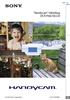 Klik "Handycam" Håndbog DCR-PJ6E/SX22E 2012 Sony Corporation 4-437-567-61(1) Brug af "Handycam" Håndbog I denne "Handycam" Håndbog vil du finde oplysninger om, hvordan du får det bedst mulige udbytte af
Klik "Handycam" Håndbog DCR-PJ6E/SX22E 2012 Sony Corporation 4-437-567-61(1) Brug af "Handycam" Håndbog I denne "Handycam" Håndbog vil du finde oplysninger om, hvordan du får det bedst mulige udbytte af
Instruktioner ved første anvendelse
 Instruktioner ved første anvendelse 1. Etablering af forbindelse (4) 2. Isætning af batterier i fjernbetjeningen (5) 3. Anvendelse (6) Kapitel! 1 Indledning Denne brugervejledning er beregnet til brugere
Instruktioner ved første anvendelse 1. Etablering af forbindelse (4) 2. Isætning af batterier i fjernbetjeningen (5) 3. Anvendelse (6) Kapitel! 1 Indledning Denne brugervejledning er beregnet til brugere
